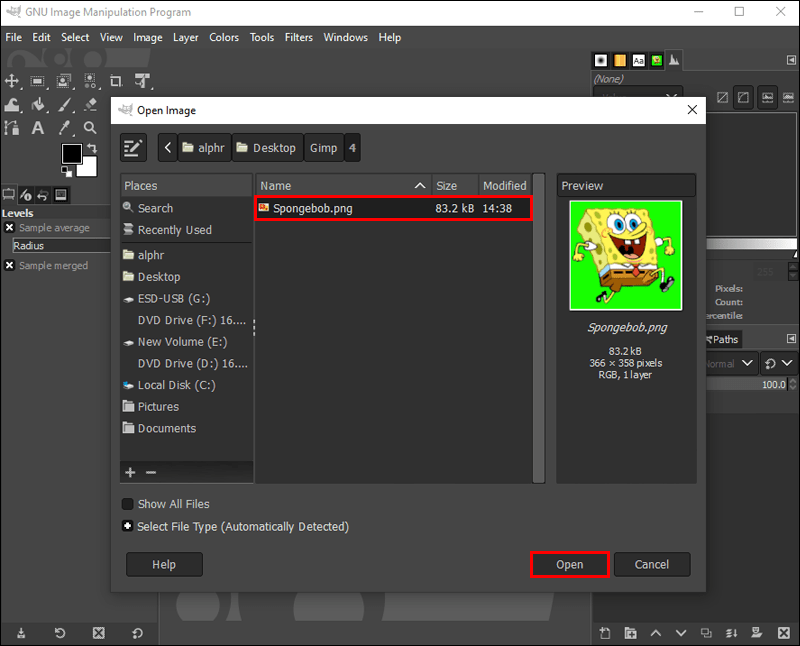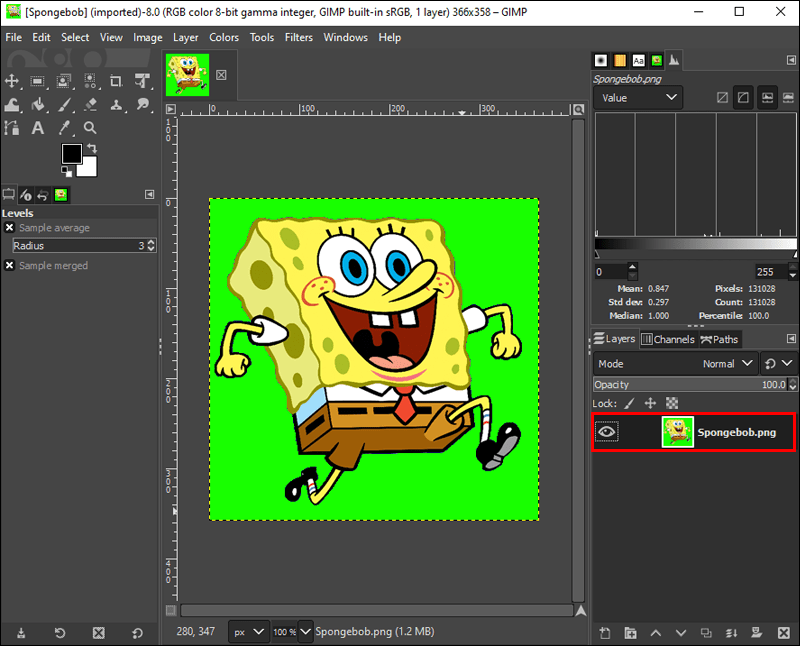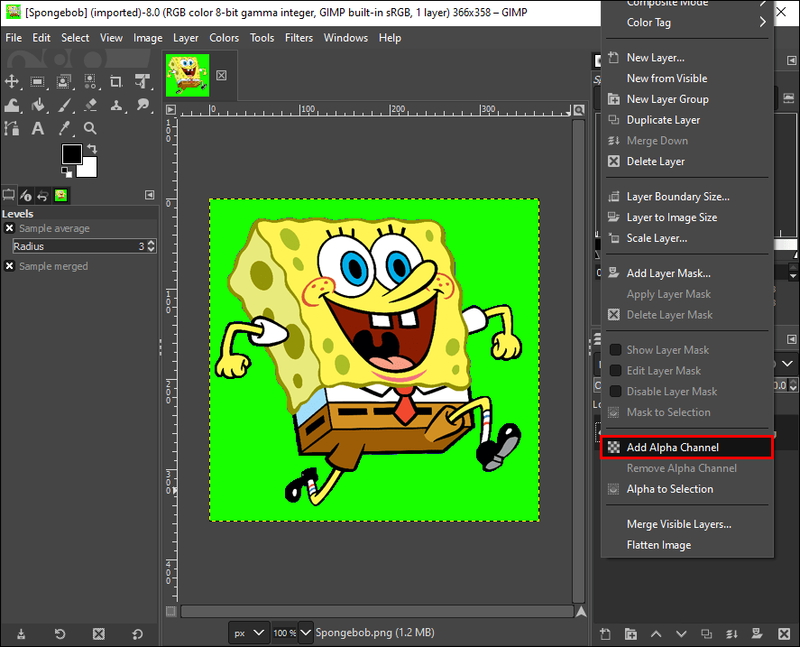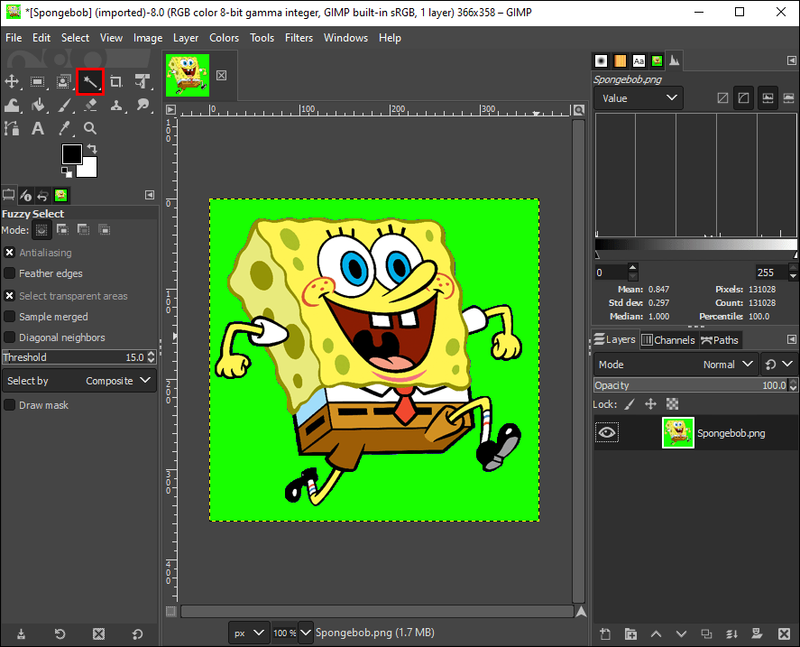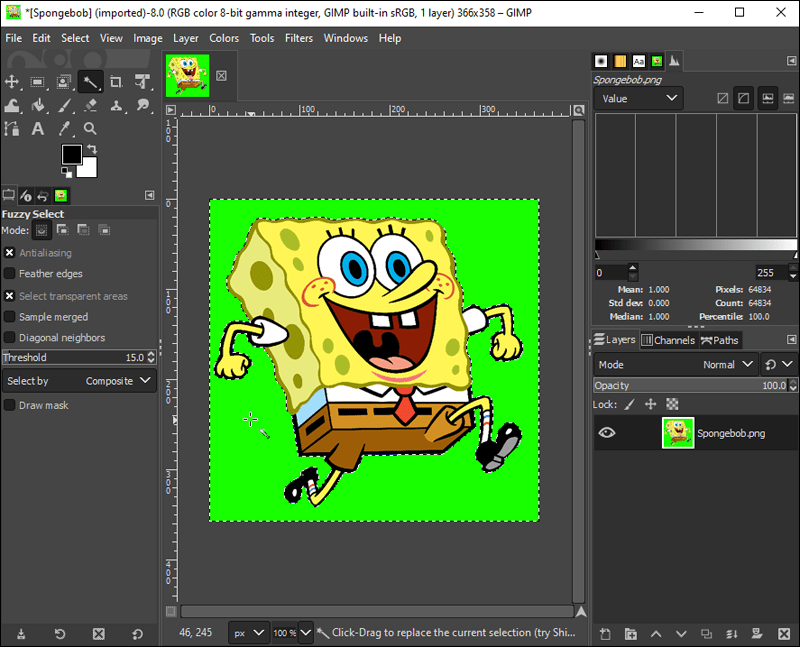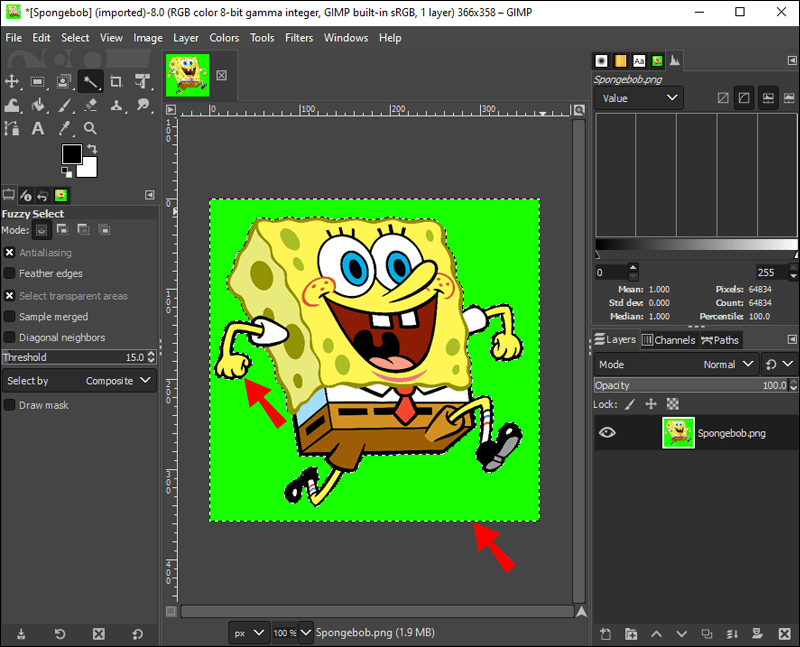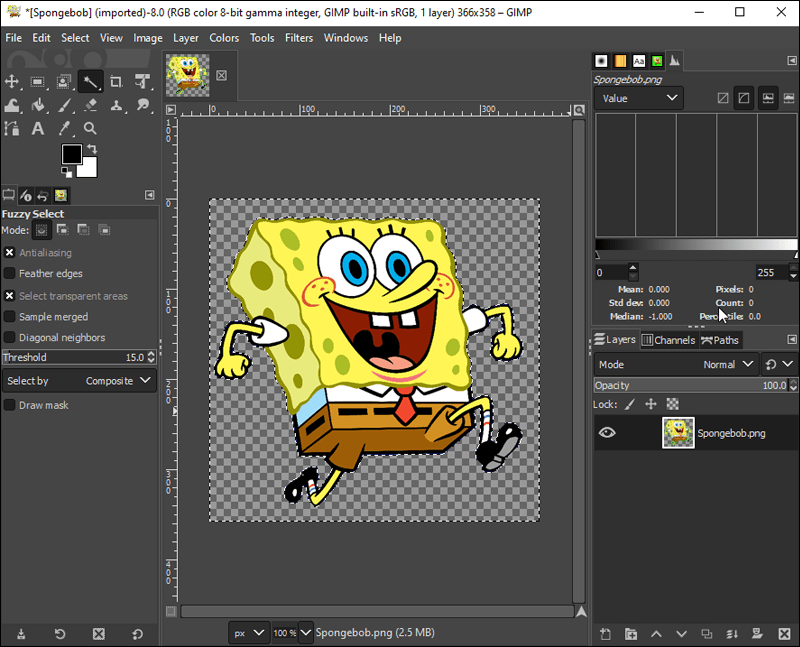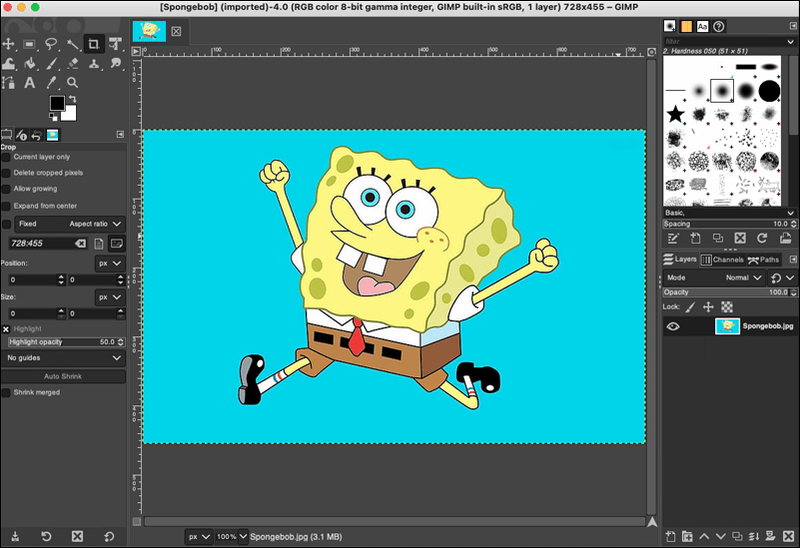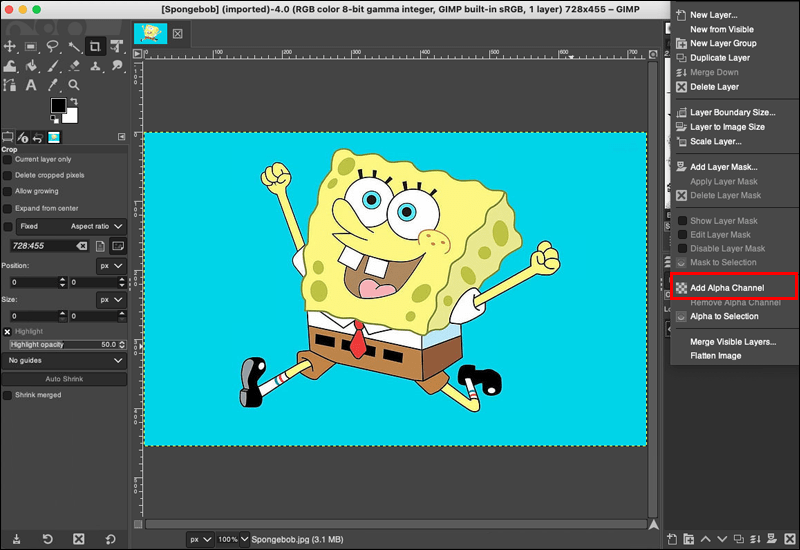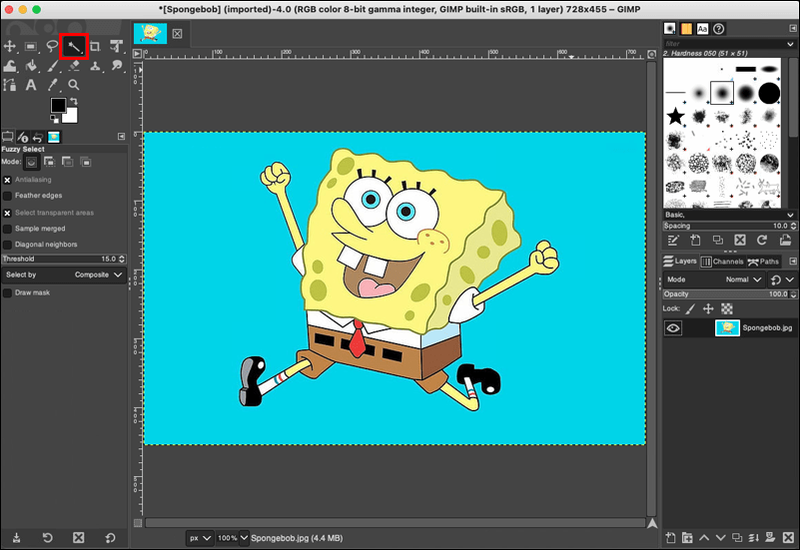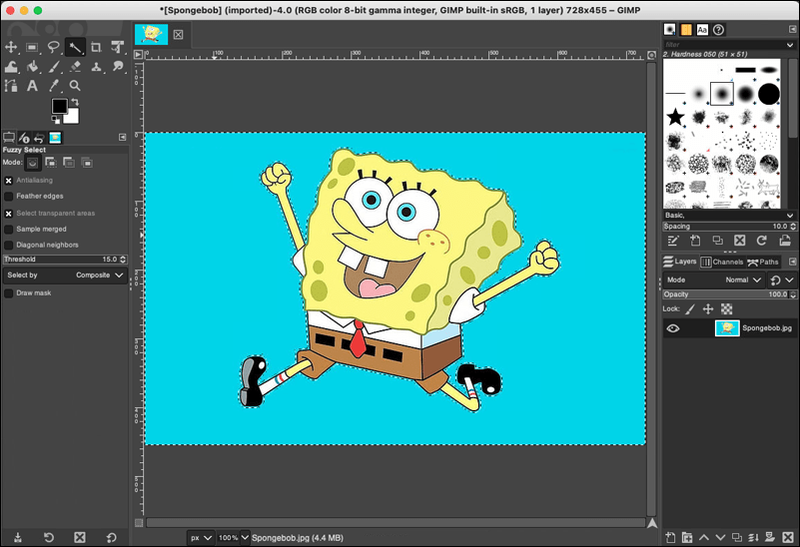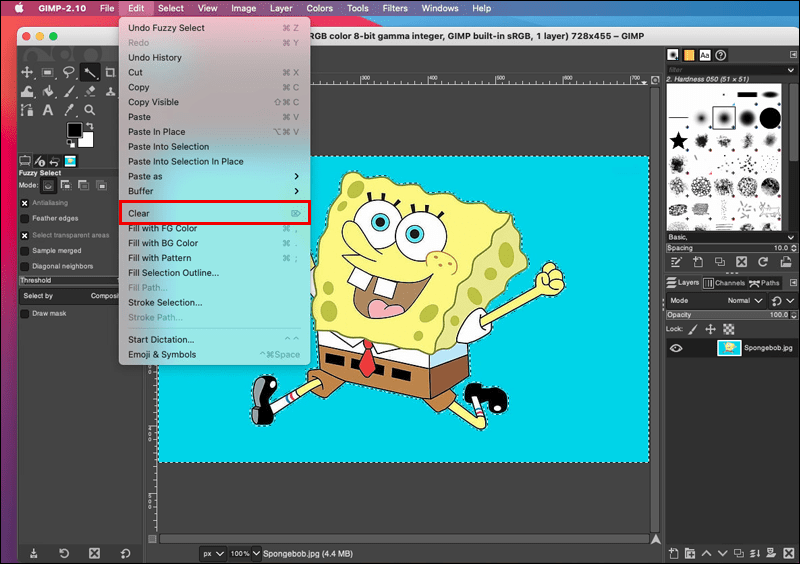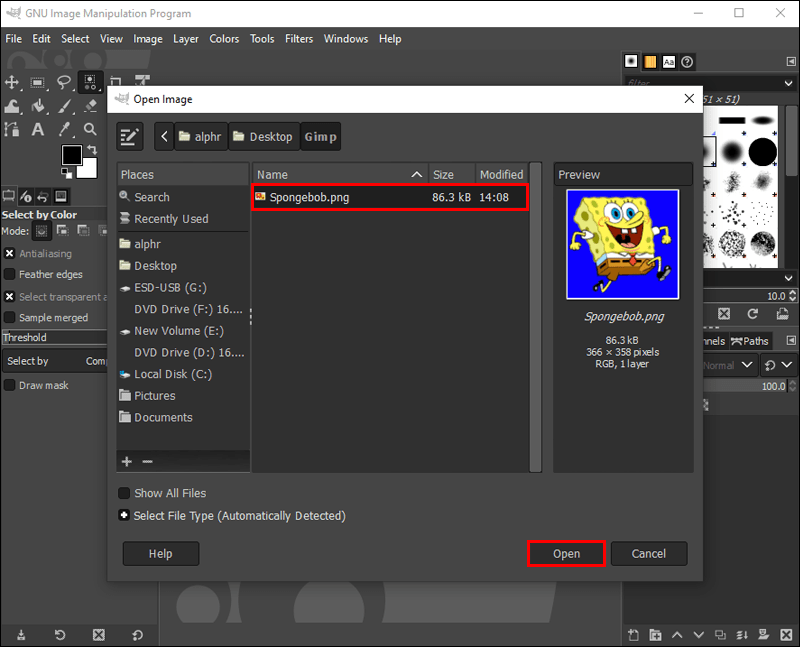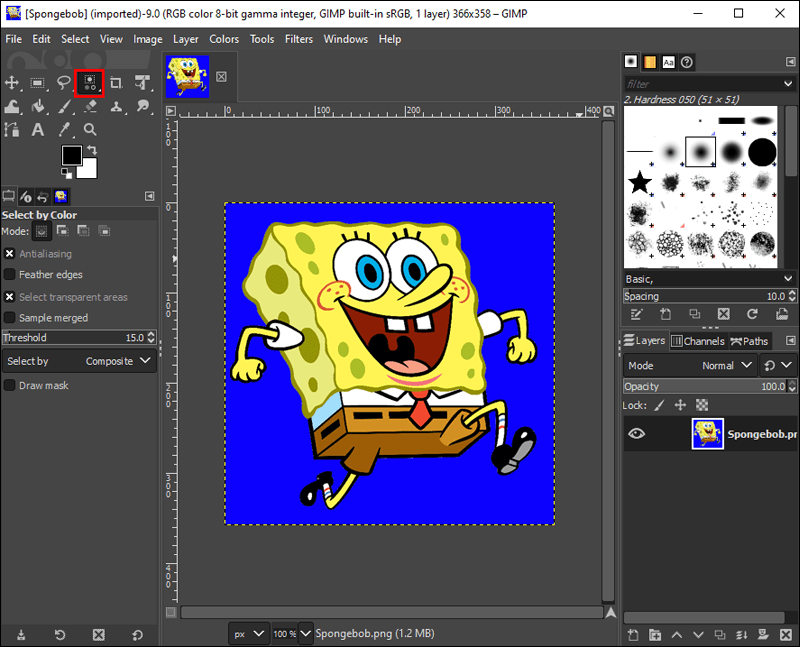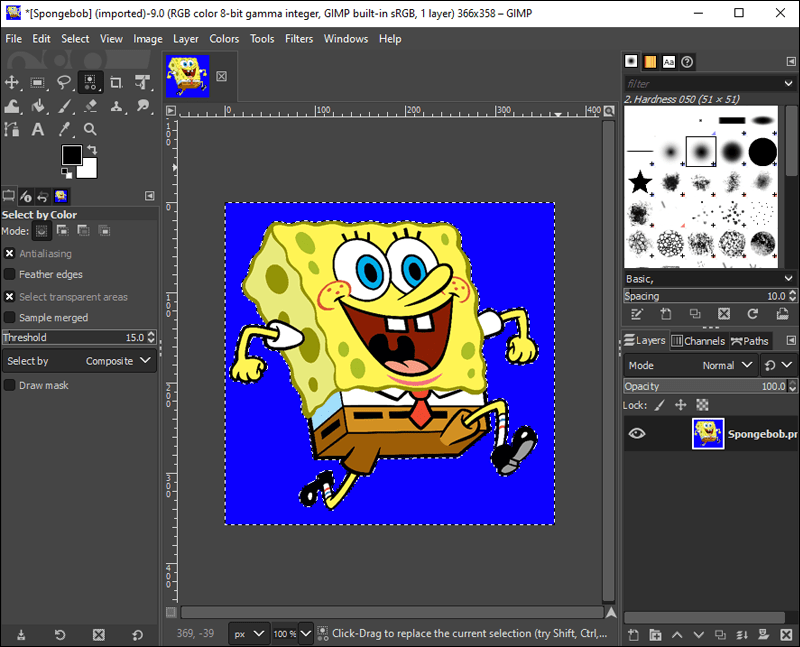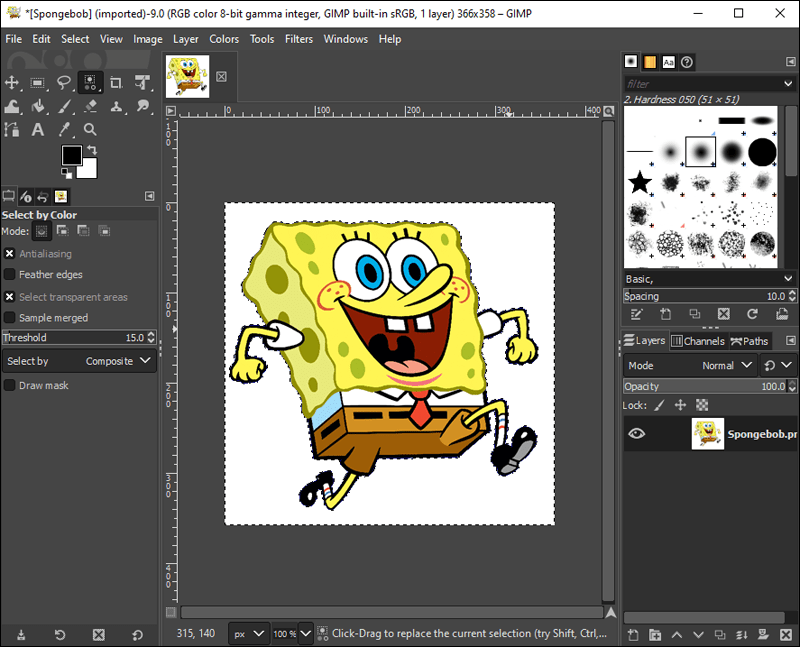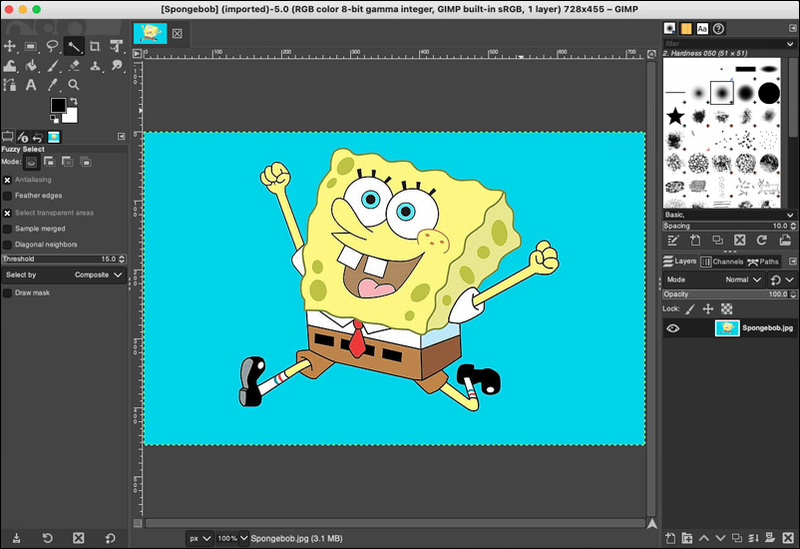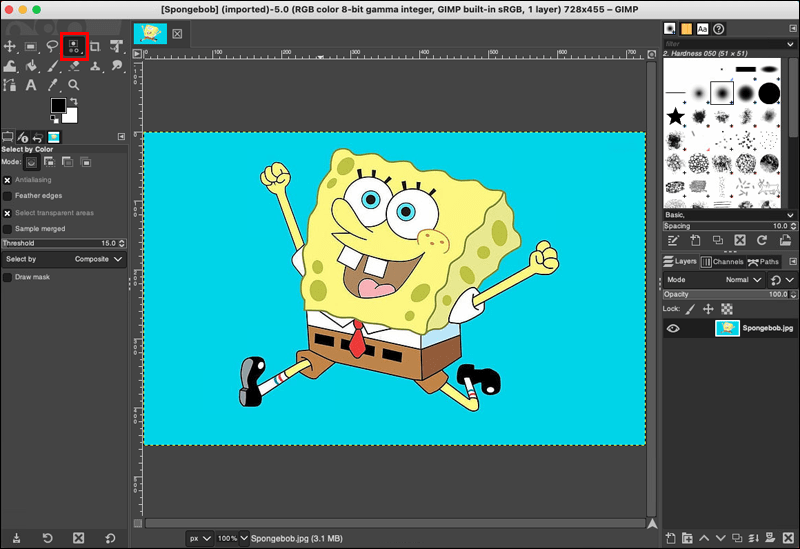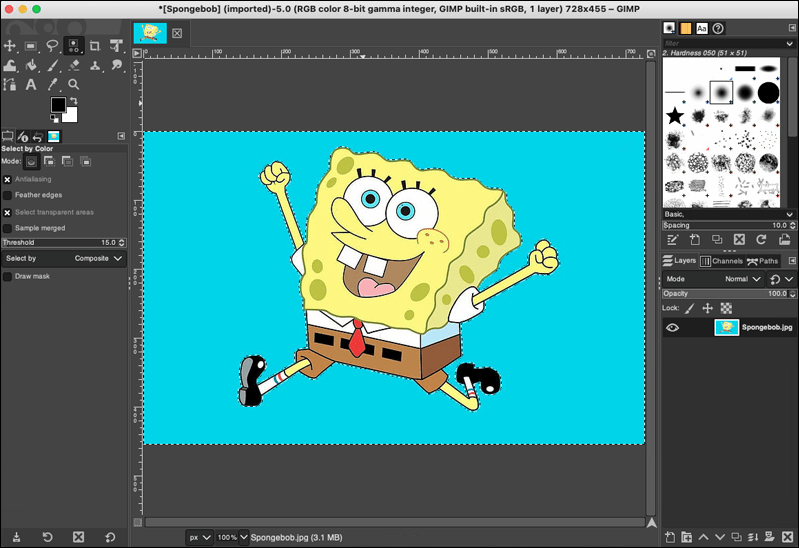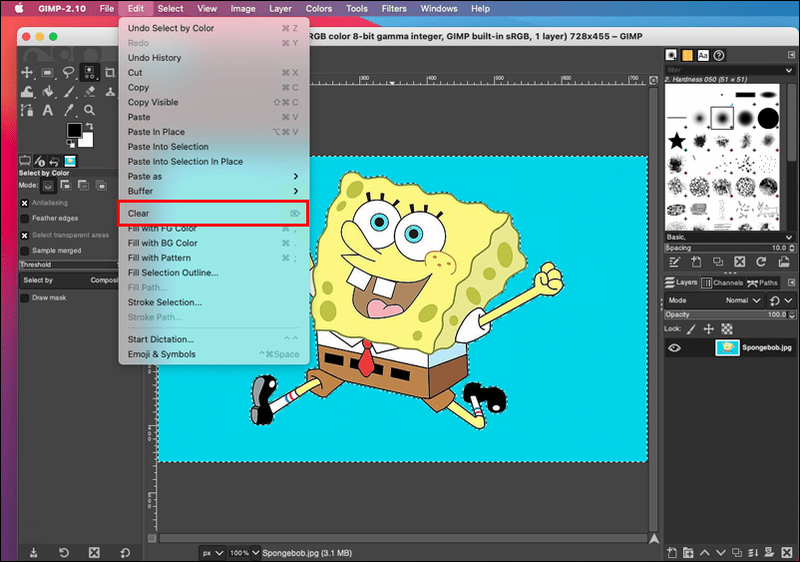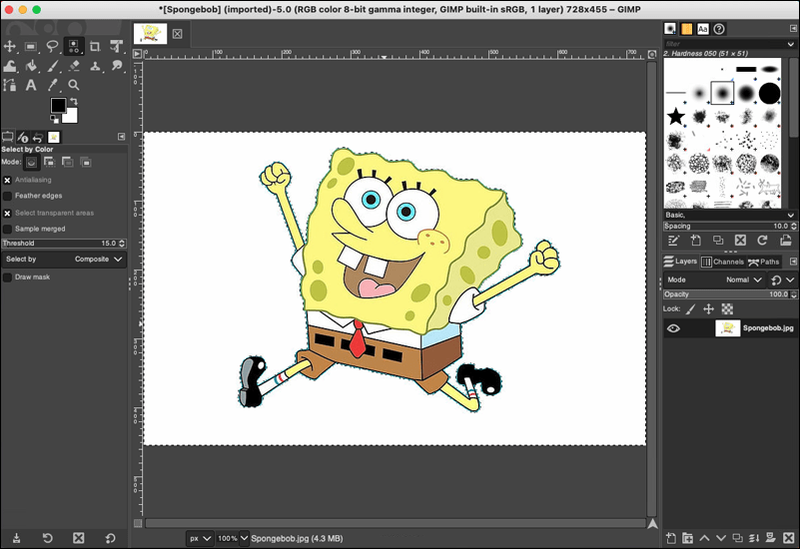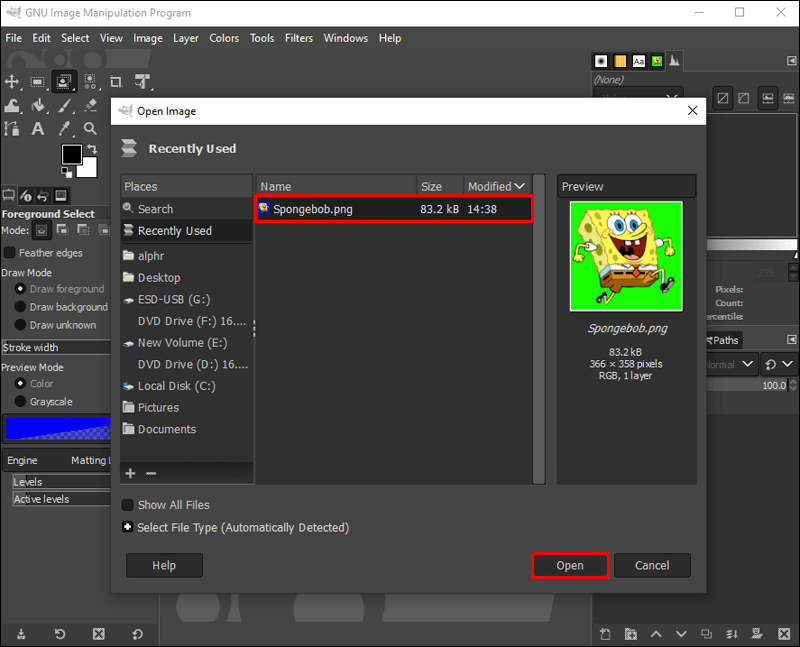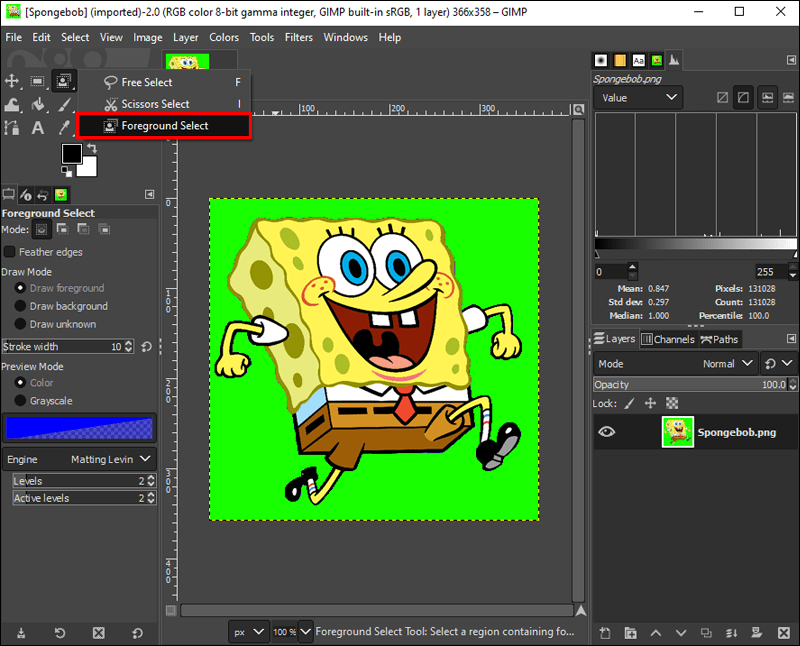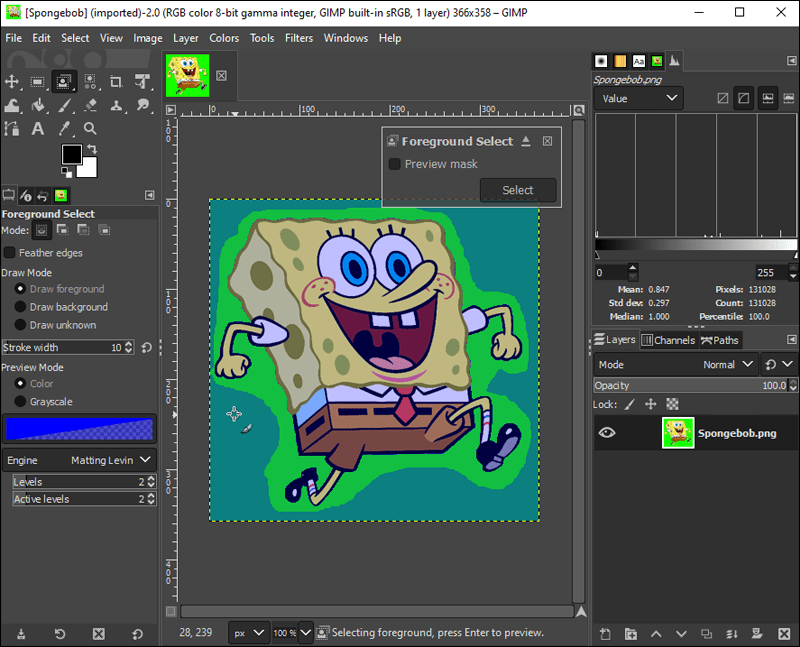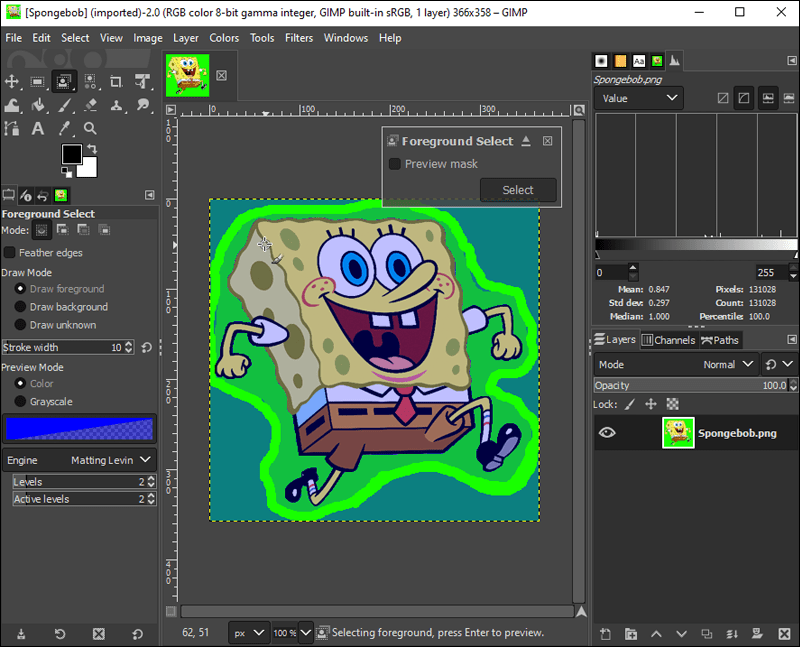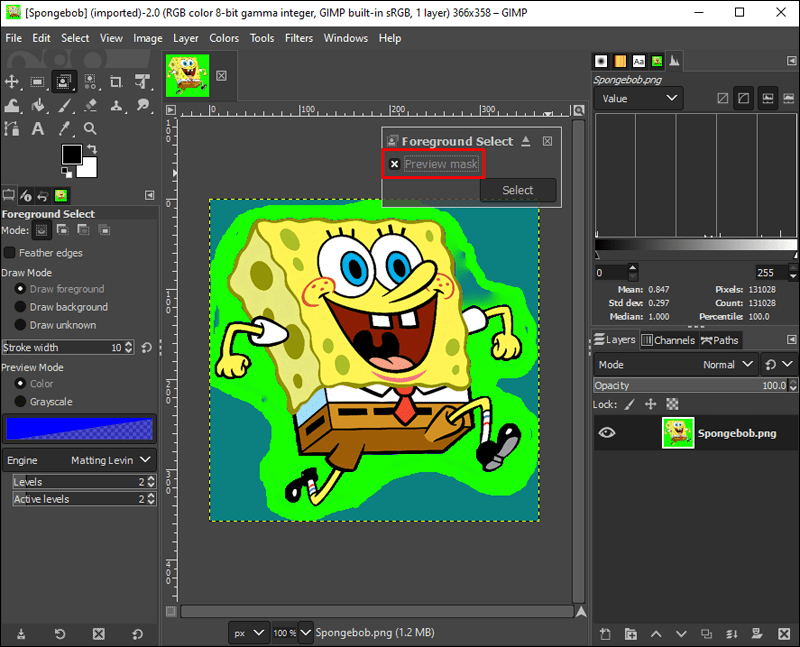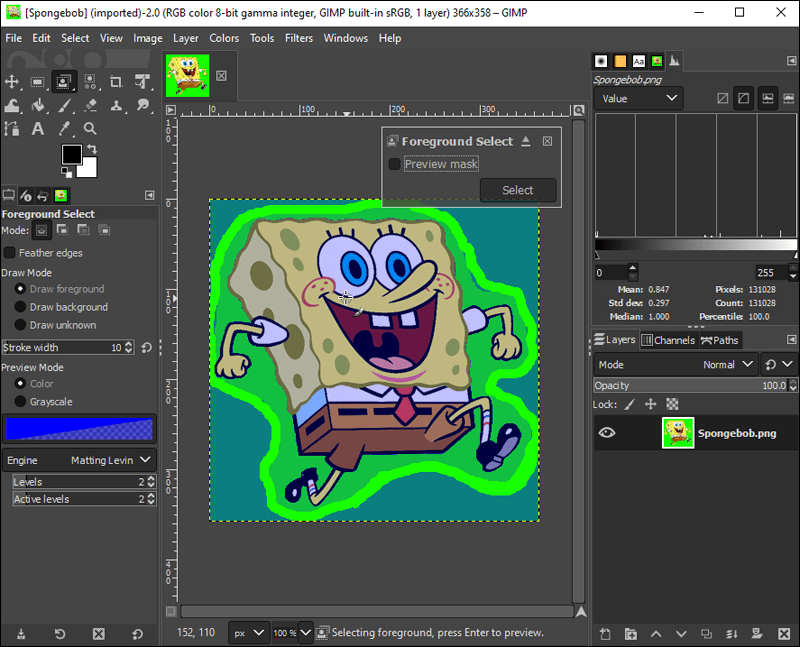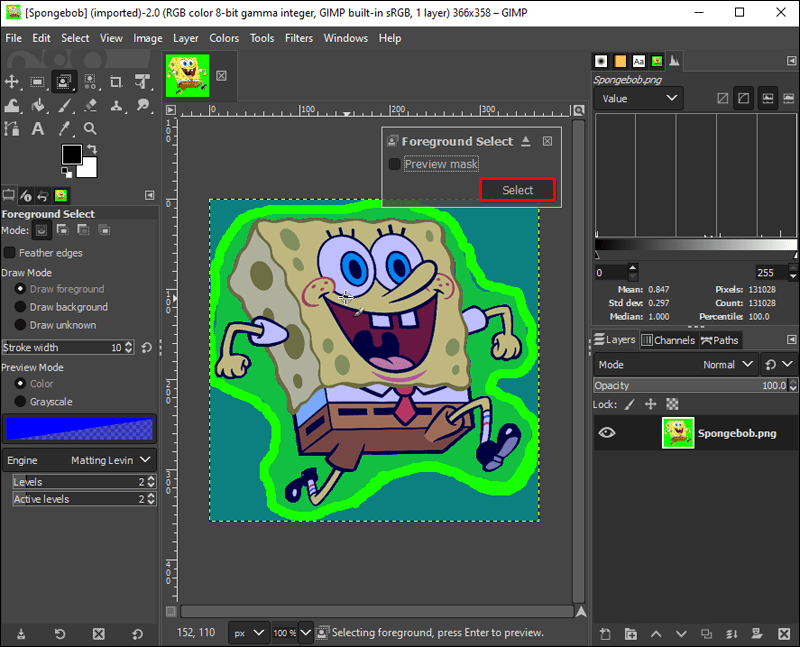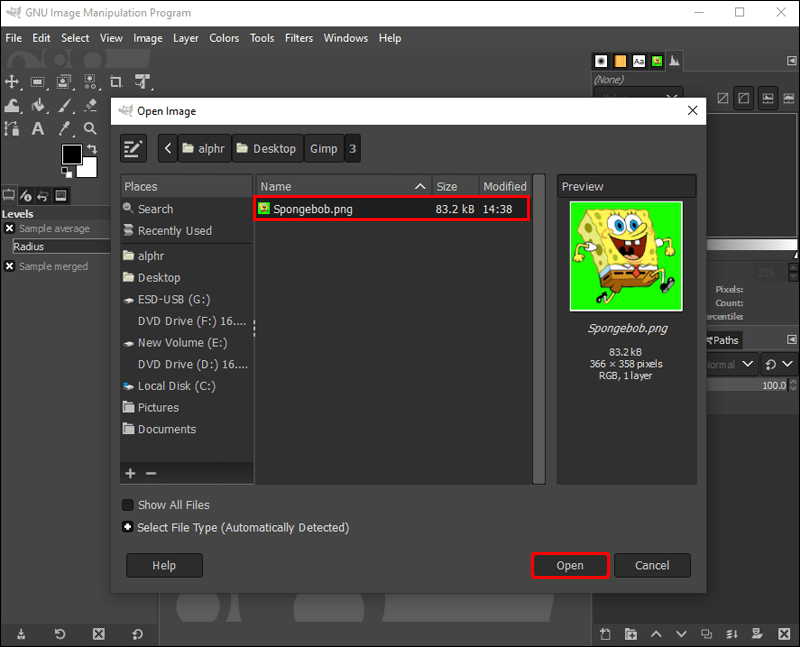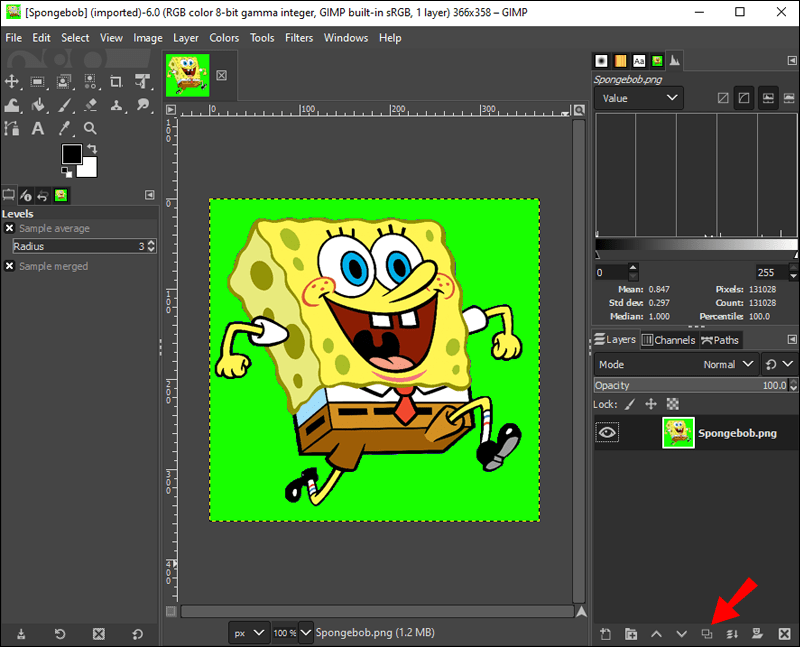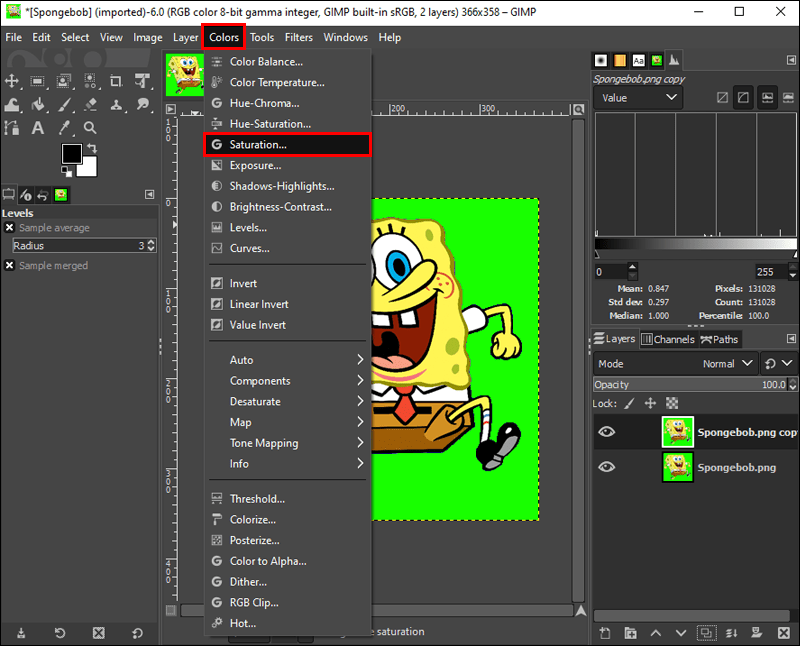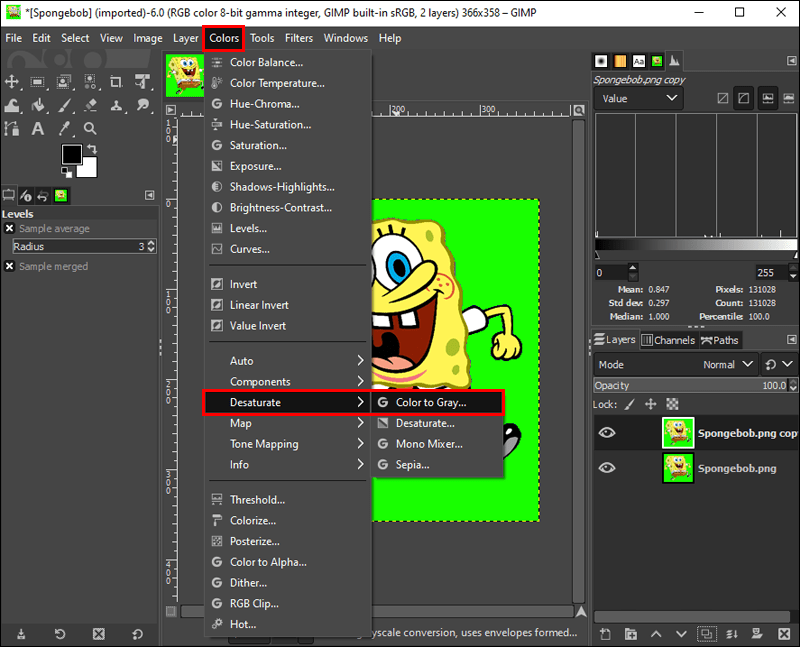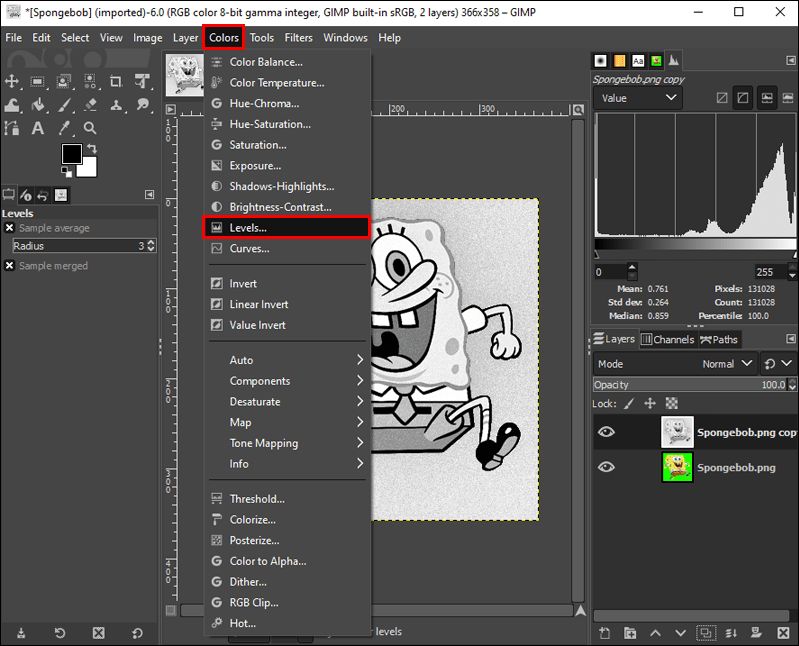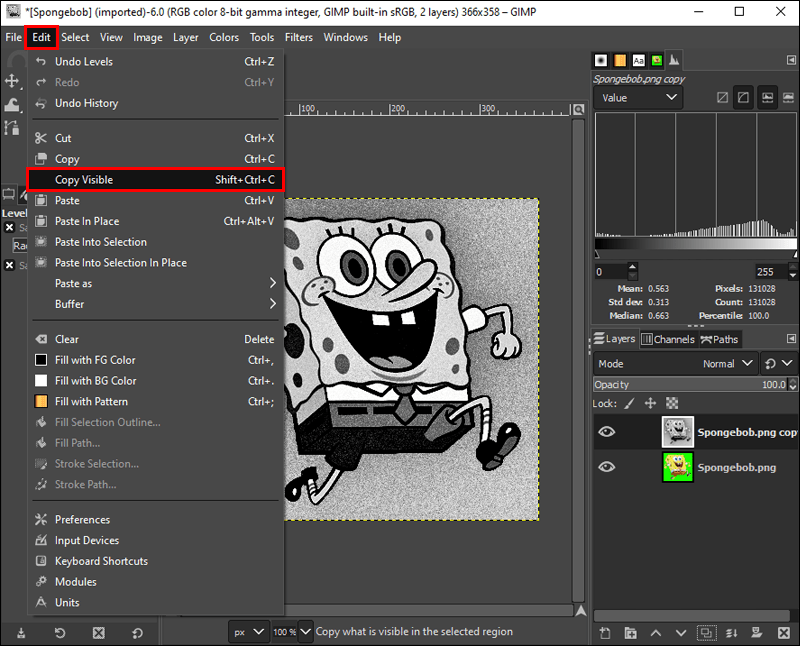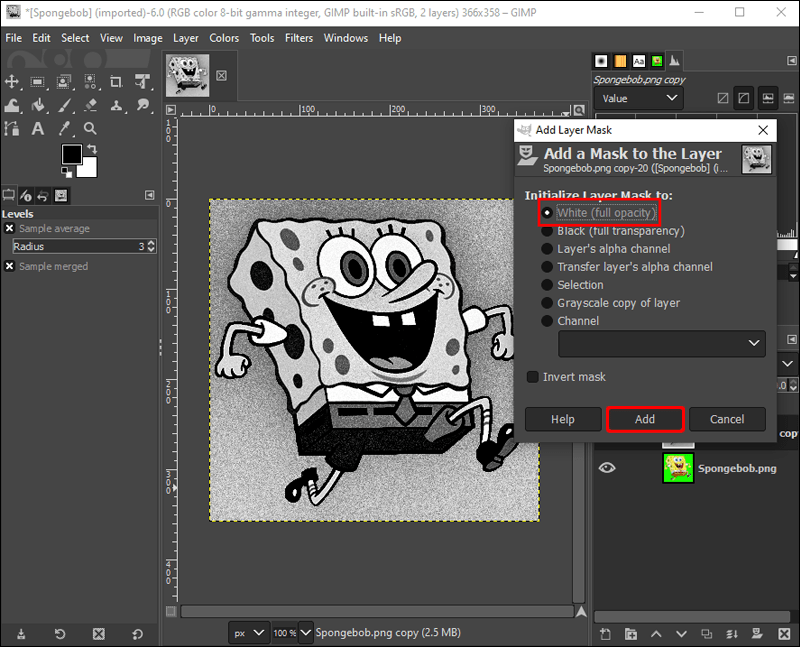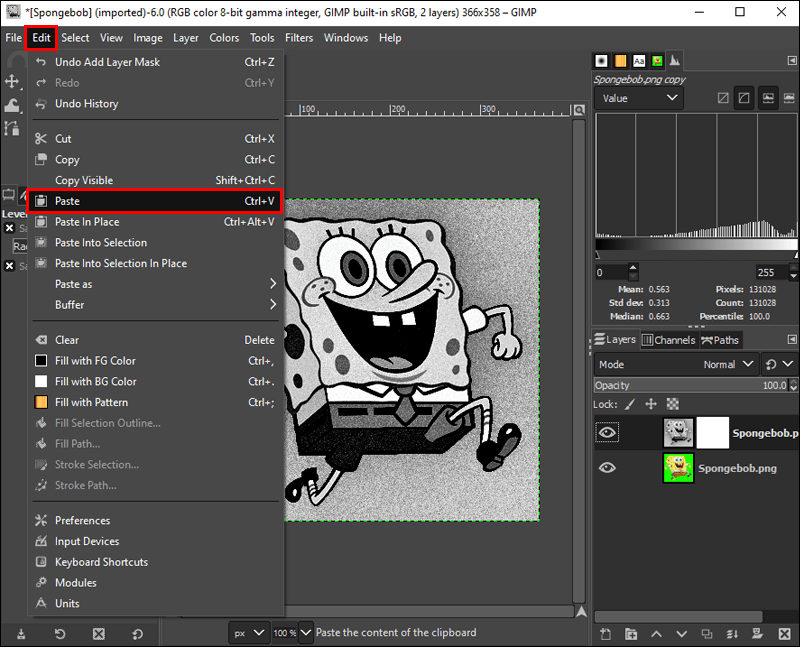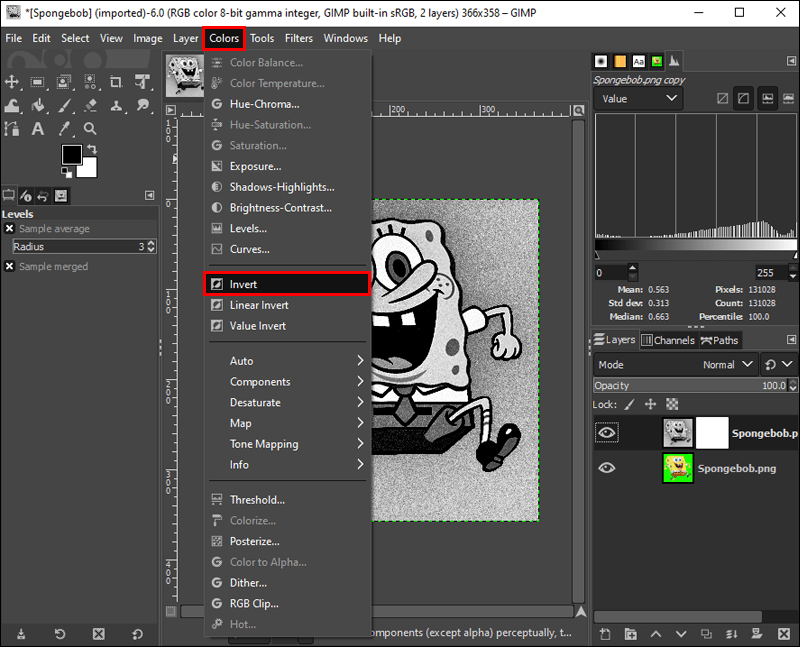Hvis du regelmessig bruker GIMP (GNU Image Manipulation Program) som et redigeringsverktøy, kan det hende du må lage en gjennomsiktig bakgrunn.

Fjerning av bakgrunner er en standardprosedyre som redaktører kan ønske å gjøre av mange grunner. Kanskje du ikke liker den gjeldende bakgrunnen og vil legge til et annet bilde. Eller kanskje du foretrekker ingen bakgrunn i det hele tatt.
Heldigvis er prosessen relativt enkel å gjøre med GIMP, og redigeringsprogramvaren tilbyr noen forskjellige måter å oppnå en gjennomsiktig bakgrunn på. Denne artikkelen vil lede deg gjennom prosessen trinn for trinn.
Fortsett å lese for å finne ut mer.
Hvordan lage en gjennomsiktig bakgrunn
Tilgjengelig på både Mac og Windows, GIMP er et flott, gratis alternativ til Adobe Photoshop med mange av de samme funksjonene tilgjengelig.
Når du lager en gjennomsiktig bakgrunn, kan noen få verktøy brukes avhengig av det redigerte bildet. Noen er perfekte for nybegynnere, mens andre er rettet mot mer erfarne GIMP-brukere. Her vil vi liste opp disse ulike metodene.
Bruke Fuzzy Select Tool
En av de enkleste måtene å bli kvitt en bakgrunn på GIMP er å bruke Fuzzy Select-verktøyet. Det lar brukere velge spesifikke deler av bildet basert på fargelikhet. Denne metoden er ideell for bilder med en enorm mengde farger på baksiden som du ønsker å fjerne.
For å bruke Fuzzy Select-verktøyet, følg ganske enkelt disse trinnene:
På Windows:
- Åpne GIMP på din Windows-datamaskin og velg bildet du ønsker å redigere.
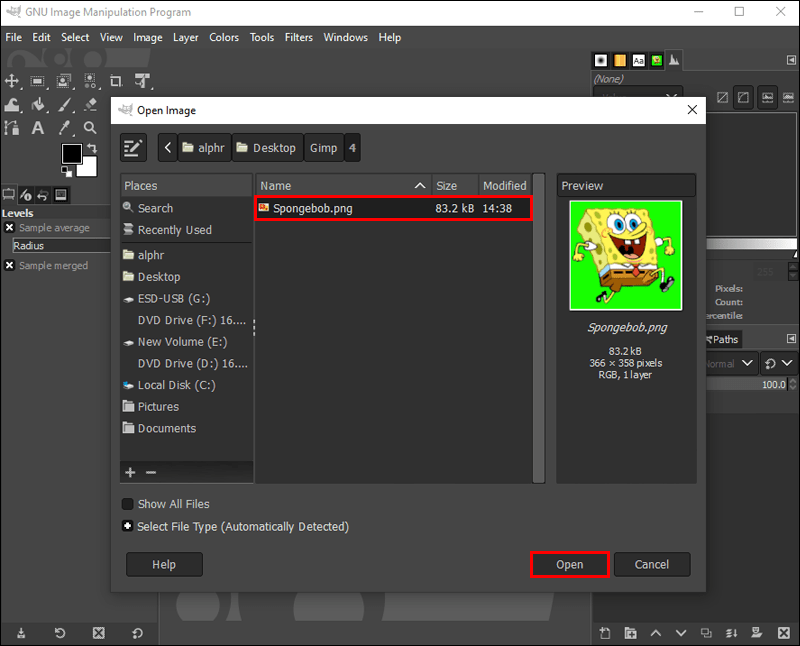
- Velg bildelaget ditt fra menyen nederst til høyre på skjermen.
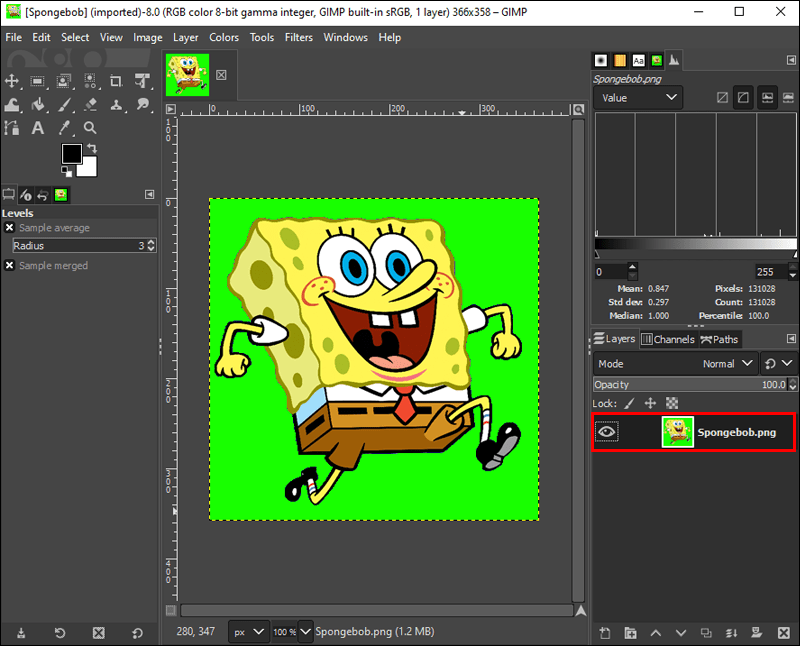
- Høyreklikk og velg Legg til alfakanal. Dette vil sikre at bildet ditt er gjennomsiktig i stedet for svart eller hvitt. Hvis du ikke kan velge Legg til alfakanal, har bakgrunnen allerede innstillingen.
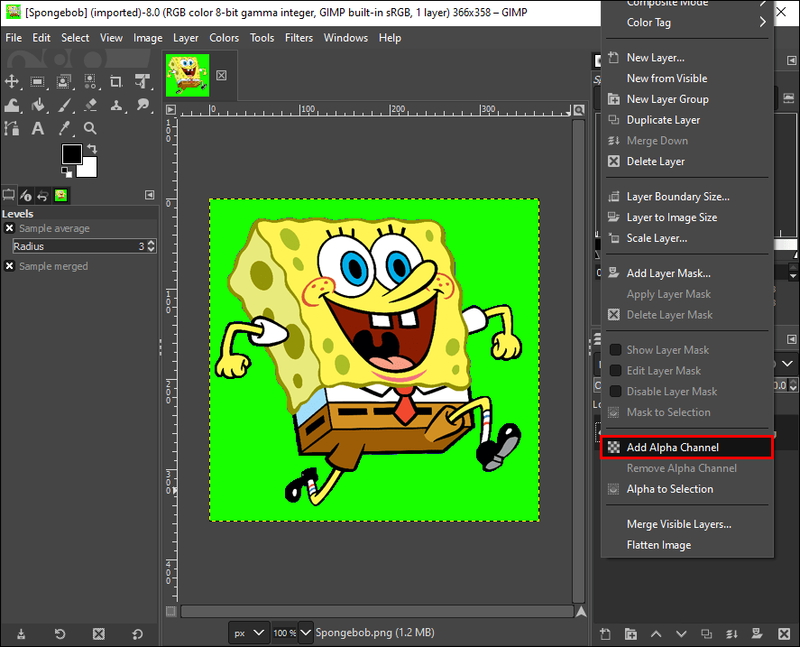
- Fra verktøypanelet øverst til venstre på skjermen klikker du på Fuzzy Select-ikonet. (Det ser ut som en tryllestav med en stjerne på toppen.)
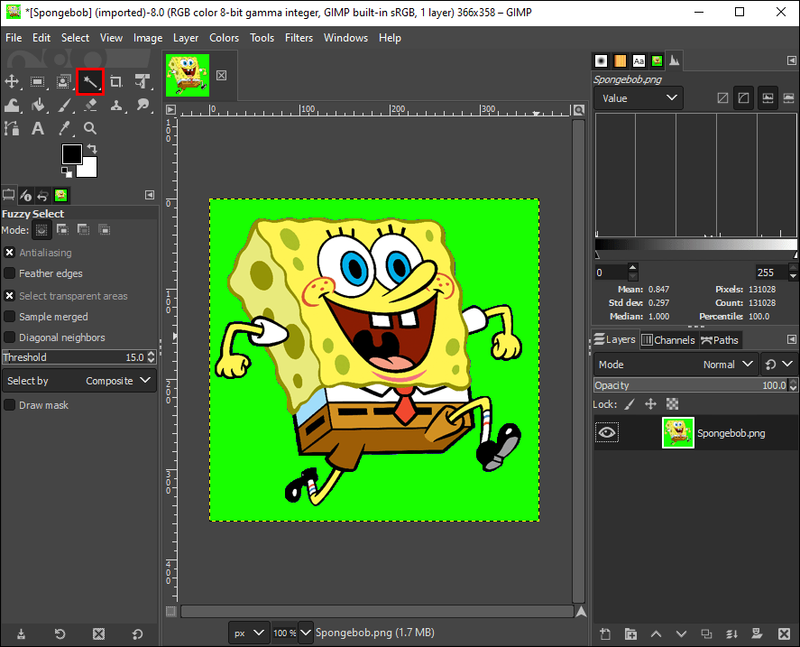
- Klikk og dra på bildet for å lage et utvalgsområde som skal lagres.
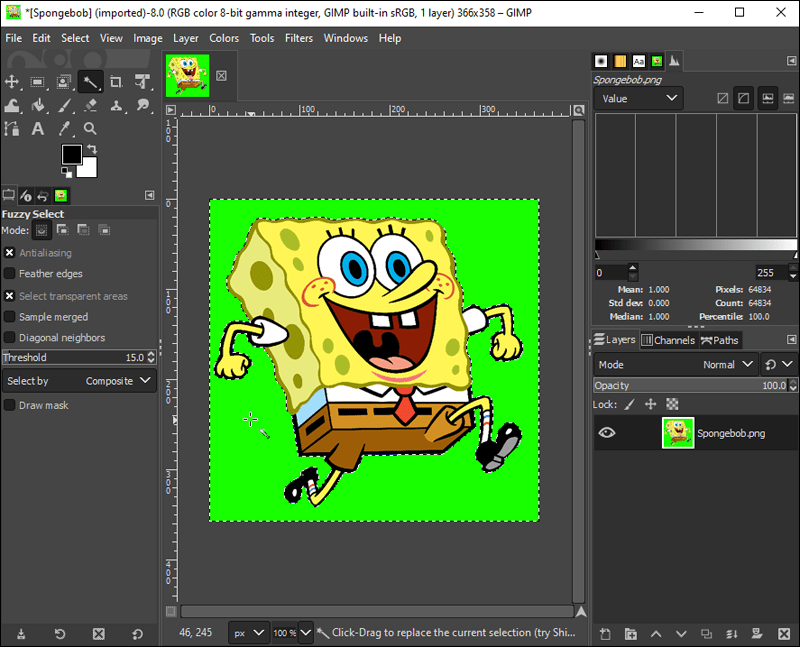
- En stiplet omriss vil bli laget rundt hovedemnet ditt. Dette er kjent som et utvalg.
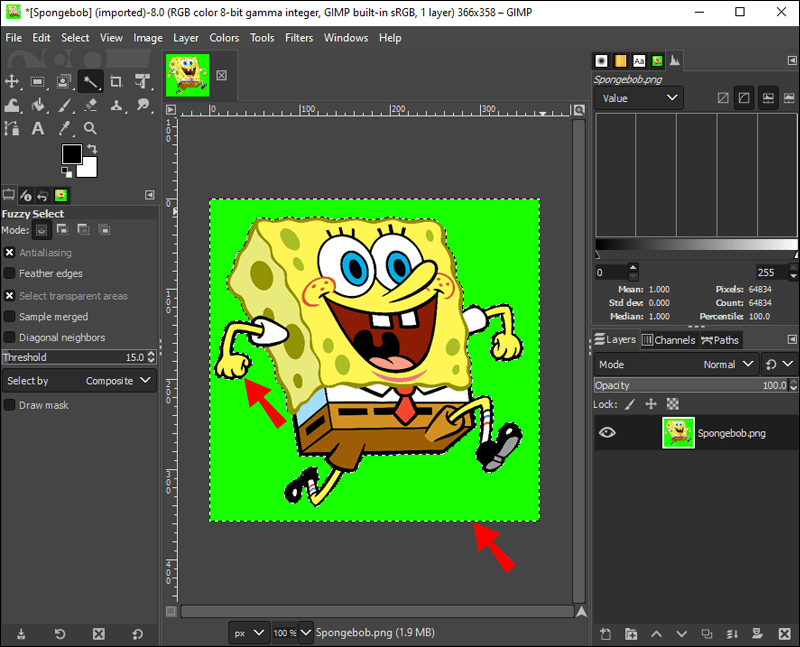
- Hvis utvalget ble opprettet ved å klikke på bakgrunnen, trykk Delete på tastaturet. Bakgrunnen skal da være gjennomsiktig.
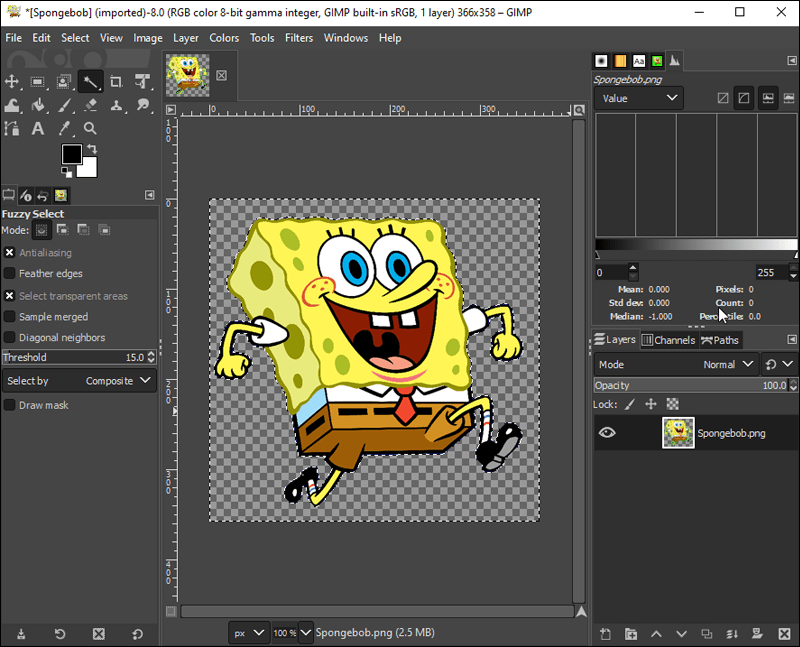
På en Mac:
- Åpne GIMP og velg bildet du ønsker å redigere.
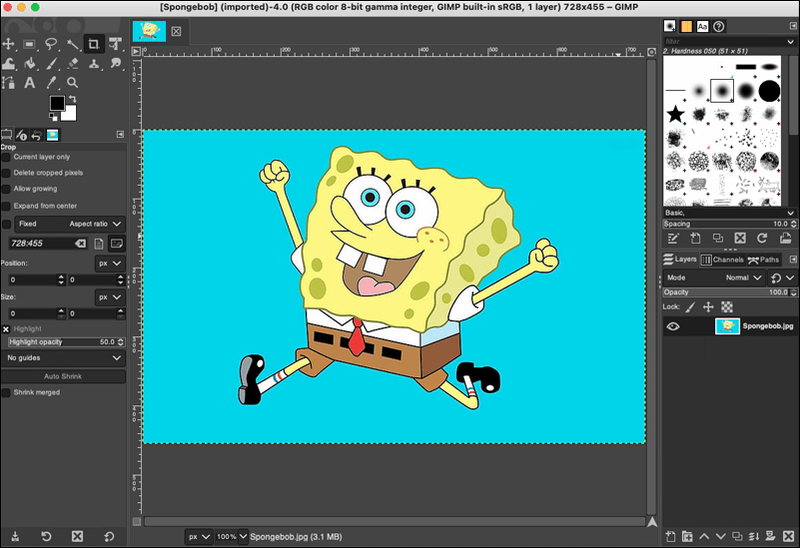
- Velg bildelaget ditt fra menyen nederst til høyre.

- Høyreklikk på Ny kanal-knappen og velg Legg til alfakanal fra rullegardinmenyen. Hvis alternativet ikke er tilgjengelig, betyr dette at bildet allerede har en gjennomsiktig bakgrunnsinnstilling.
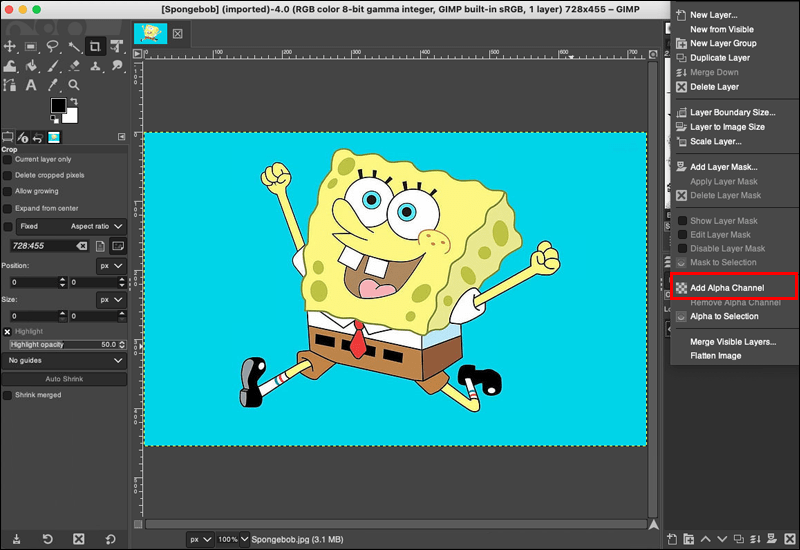
- Velg Fuzzy Select-ikonet fra verktøypanelet til venstre (det ser ut som en tryllestav, med en stjerne på toppen).
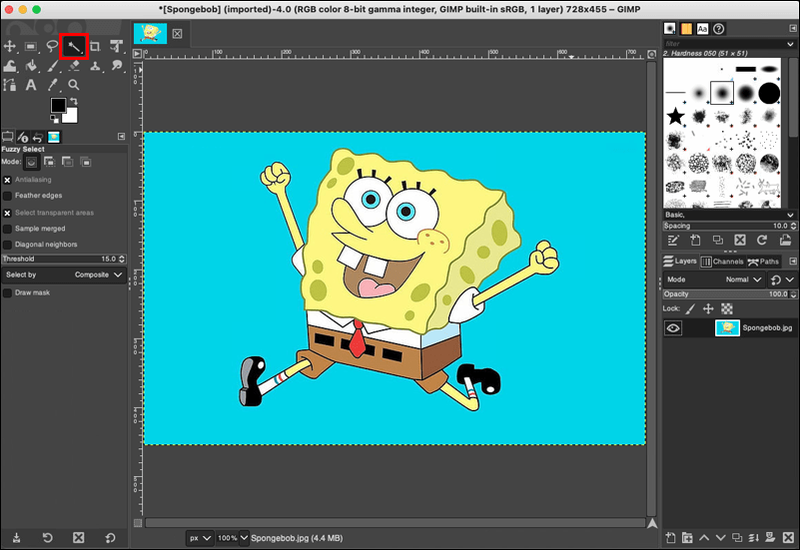
- Bruk dette verktøyet, klikk og dra rundt bildet der du ønsker å skille bakgrunnen.
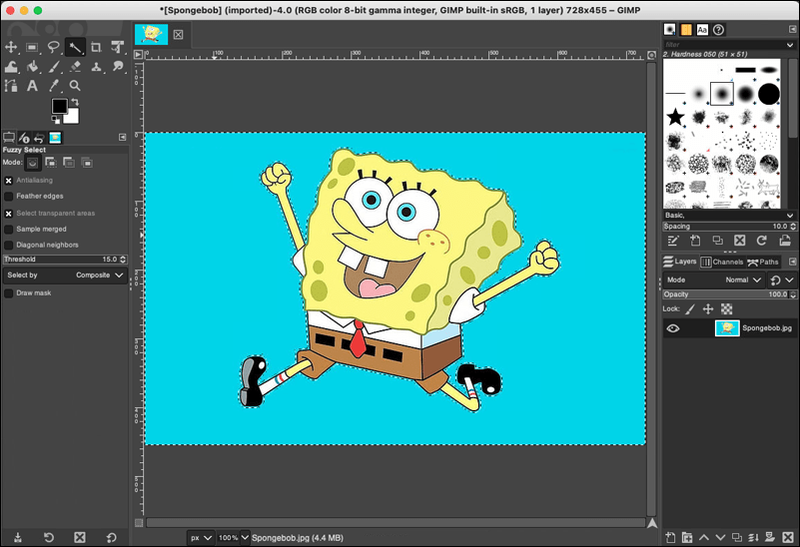
- Gå til Rediger og deretter Fjern.’ Bakgrunnen skal nå være gjennomsiktig.
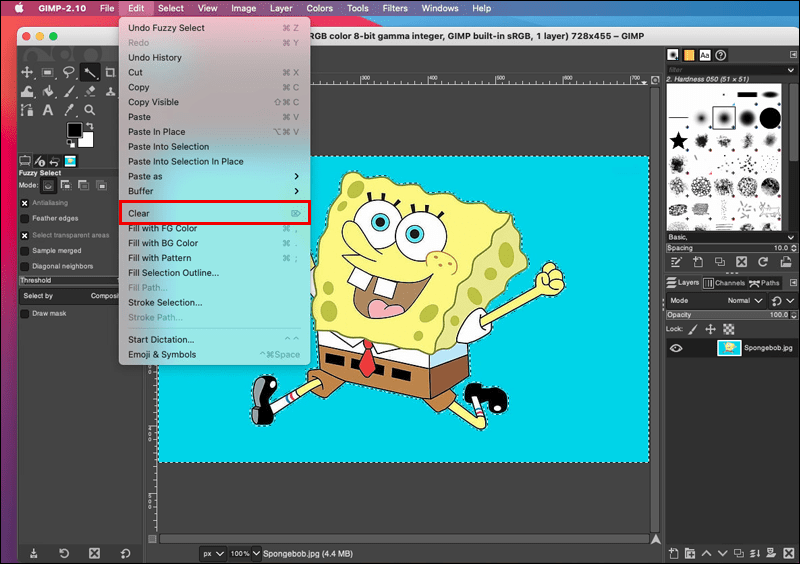
Bruke Velg etter fargeverktøy
Velg etter farge-verktøyet er en annen perfekt metode for nybegynnere. Det fungerer ved å lage et utvalg rundt dine valgte piksler og andre piksler som har samme farge. Dette verktøyet er ideelt for bakgrunner som bruker bare én farge eller kanskje et par nyanser.
hvordan du slår av tofaktorautentisering
Slik bruker du verktøyet Velg etter farge for å lage en gjennomsiktig bakgrunn.
På Windows:
- Åpne GIMP, og deretter bildet du ønsker å redigere.
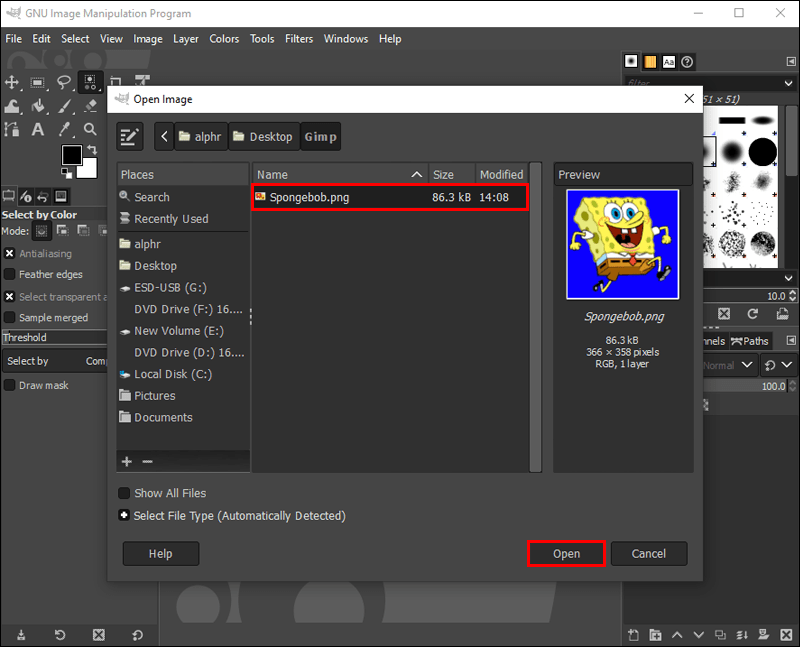
- Fra verktøypanelet fra venstre side klikker du på ikonet Velg etter farge (dette ser ut som tre sirkler i trekantet form med en prikket boks rundt den øverste sirkelen). Det er også mulig å få tilgang til dette verktøyet ved å trykke Shift+O.
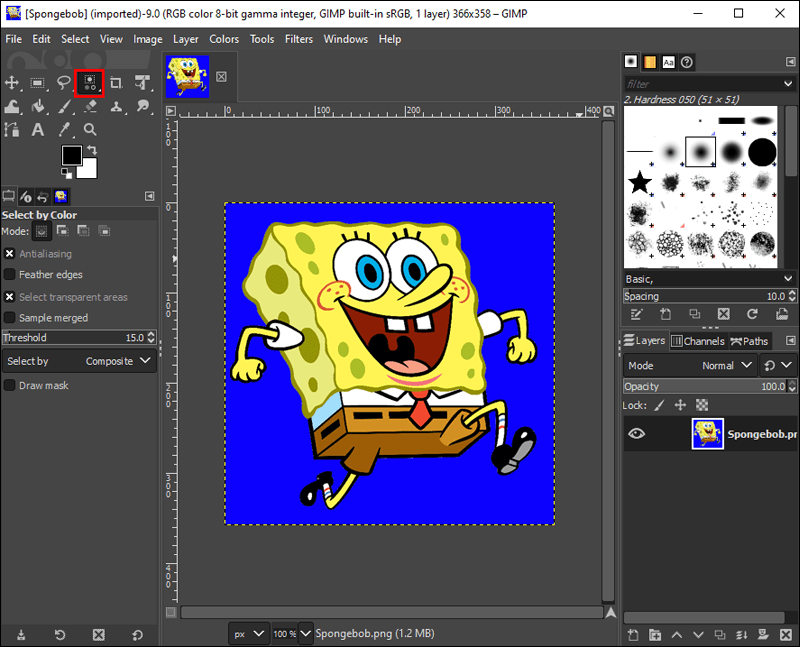
- Klikk på den delen av bildet som inneholder fargen du ønsker å slette. Øk utvalgsstørrelsen ved å klikke og dra mot høyre (for å gjøre størrelsen mindre, gjør dette mot venstre).
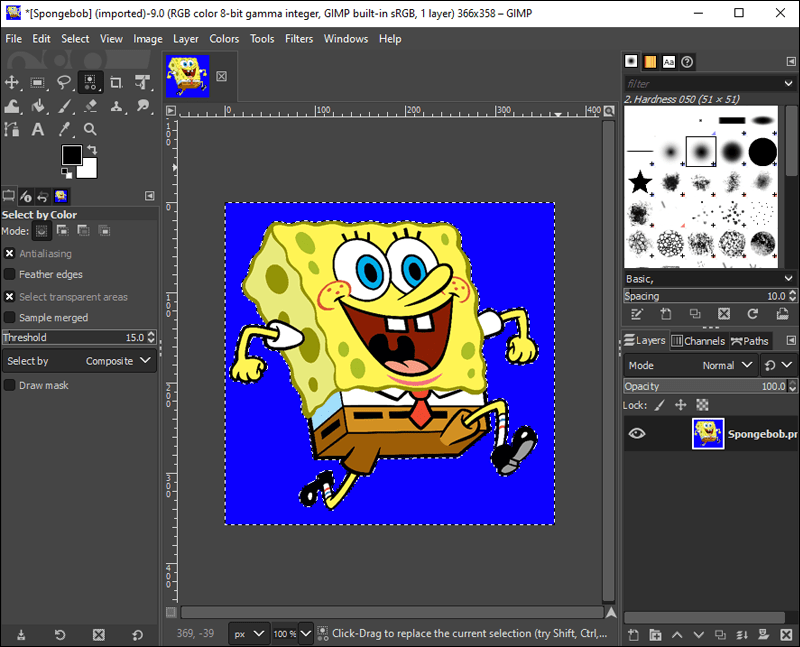
- Når et område er valgt, trykk Delete på tastaturet for å gjøre bakgrunnen gjennomsiktig.
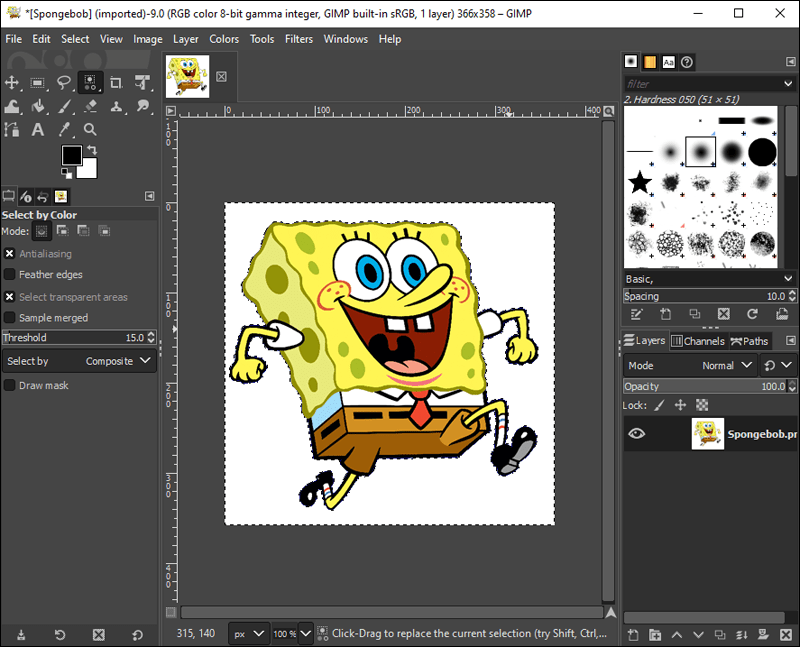
På en Mac:
- Åpne bildet du ønsker å redigere i GIMP.
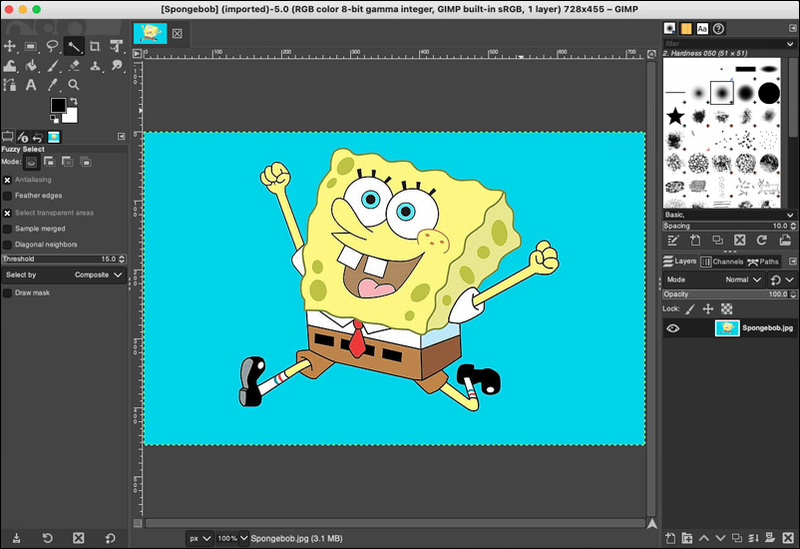
- Velg ikonet Velg etter farge (tre sirkler med en prikket boks rundt den øverste sirkelen) fra verktøypanelet på venstre side.
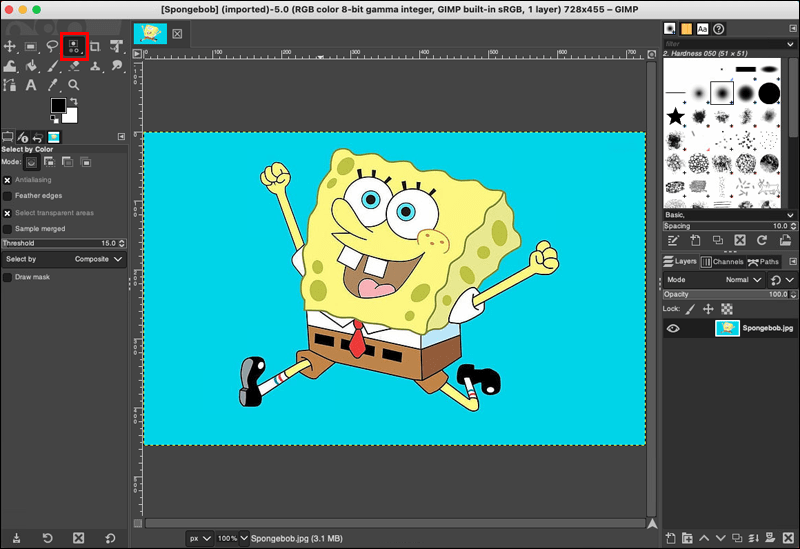
- Velg den delen av bildet du ønsker å slette.
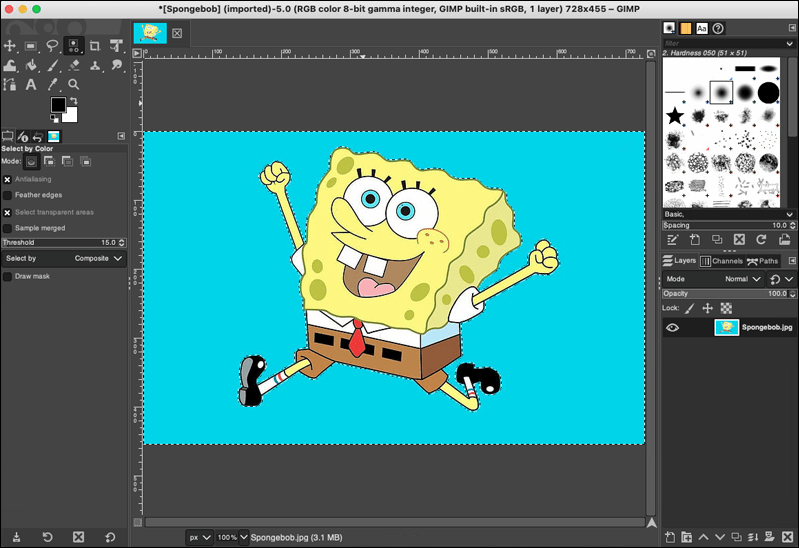
- Gå til Rediger og deretter Fjern.
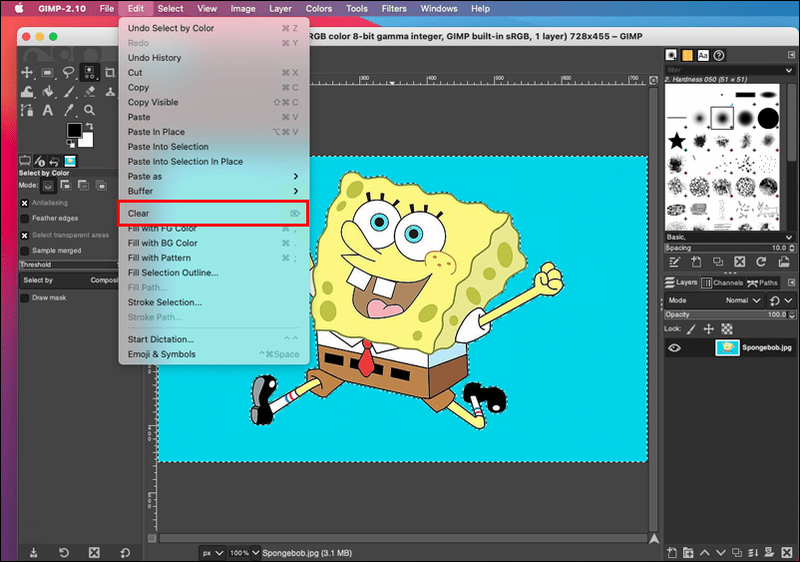
- Bakgrunnen skal nå virke gjennomsiktig.
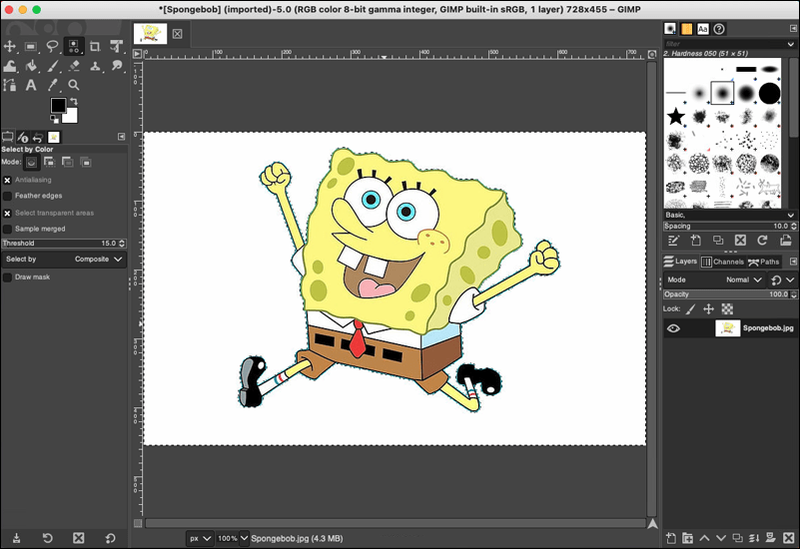
Bruke forgrunnsvalgverktøyet
Denne metoden kan virke litt mer avansert, men er fortsatt verdt å lære. Det er spesielt fordelaktig hvis hovedmotivet i bildet ditt har mange fine hår du ønsker å beskjære rundt.
Bruksanvisningen er den samme enten du bruker en Windows-datamaskin eller Mac:
- Åpne GIMP, og deretter bildet du ønsker å redigere.
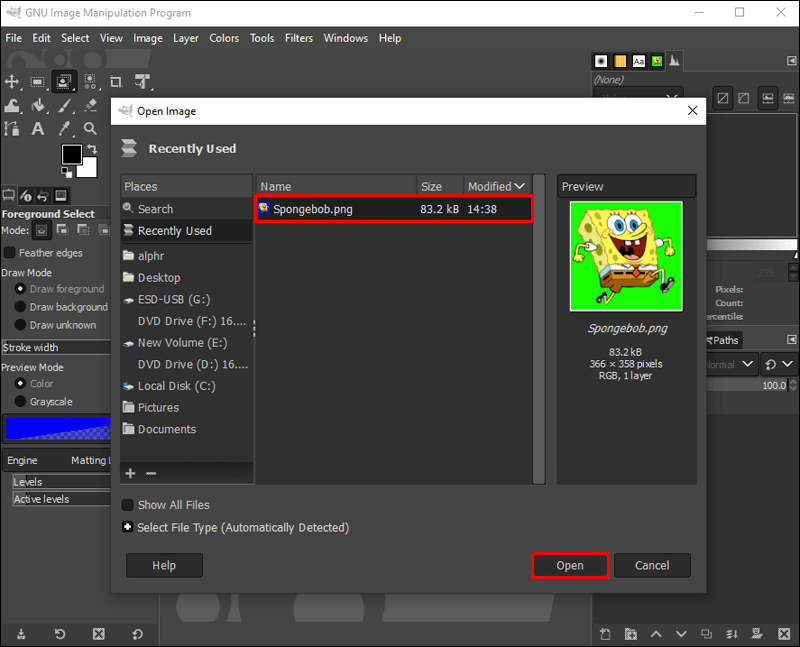
- Fra verktøypanelet til venstre velger du Forgrunnsvalg-verktøyet. Verktøyet ser ut som to firkanter oppå hverandre med omrisset av en person i ett.
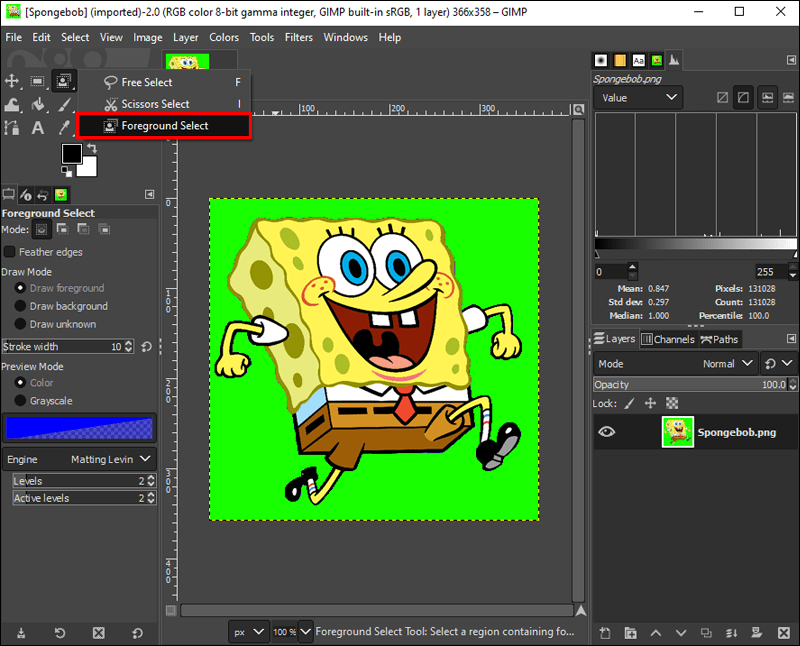
- Tegn en grov kontur ved å dra verktøyet rundt motivet. Hvis du gjør det, blir bildet mørkeblått der bakgrunnen er og lyseblått der hovedmotivet er.
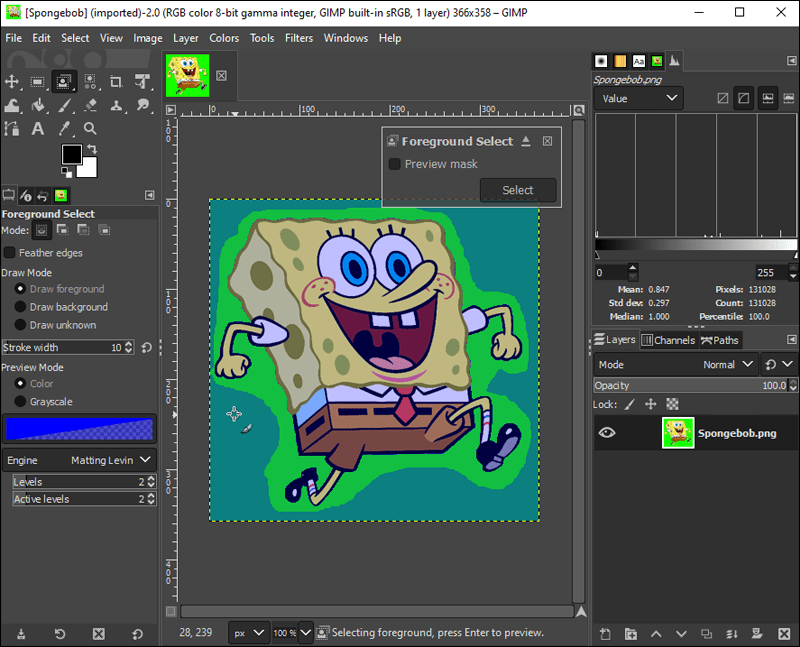
- Det neste trinnet er å pusse inn de finere områdene av hovedmotivet manuelt. Børstestørrelsen kan justeres ved å trykke på braketten.
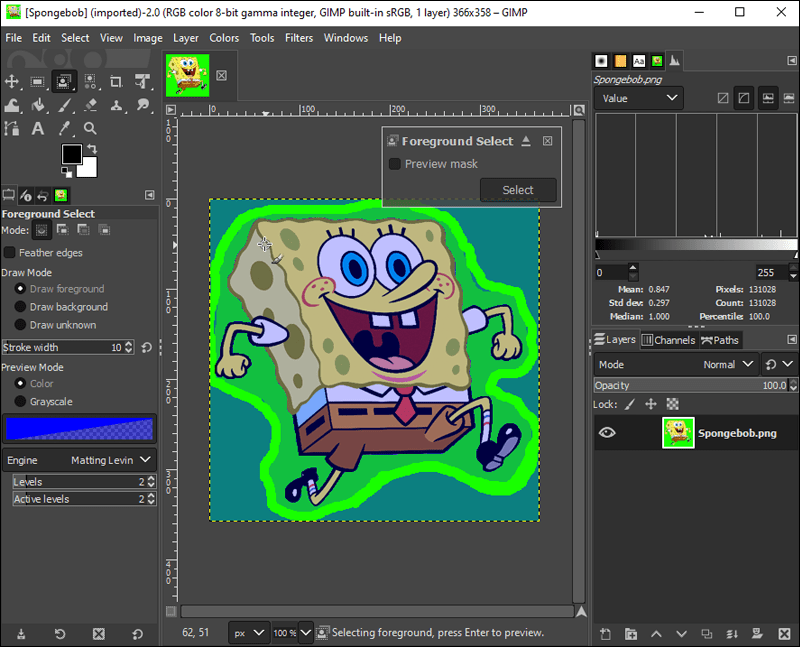
- Bytt forhåndsvisningsinnstillingen for å se på arbeidet ditt.
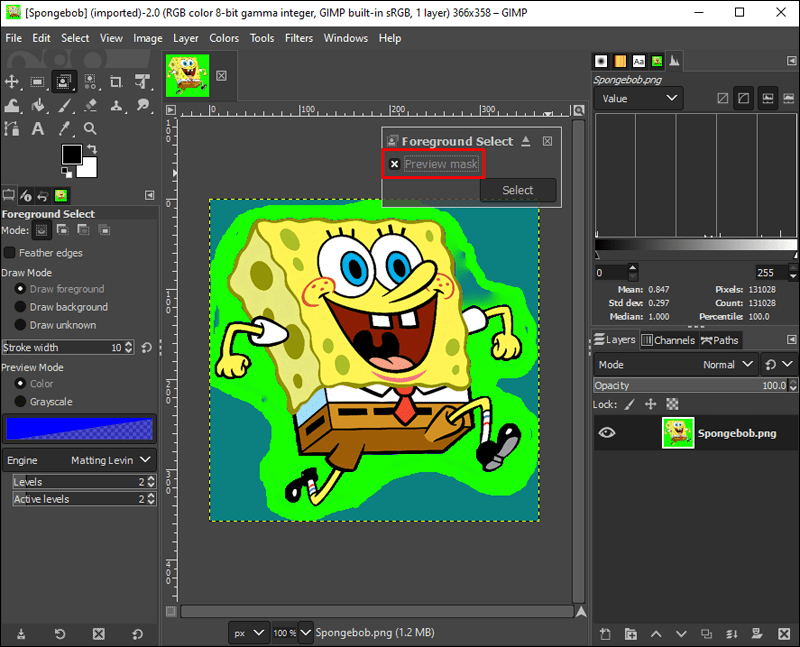
- Hvis du er fornøyd, trykk Enter på tastaturet.
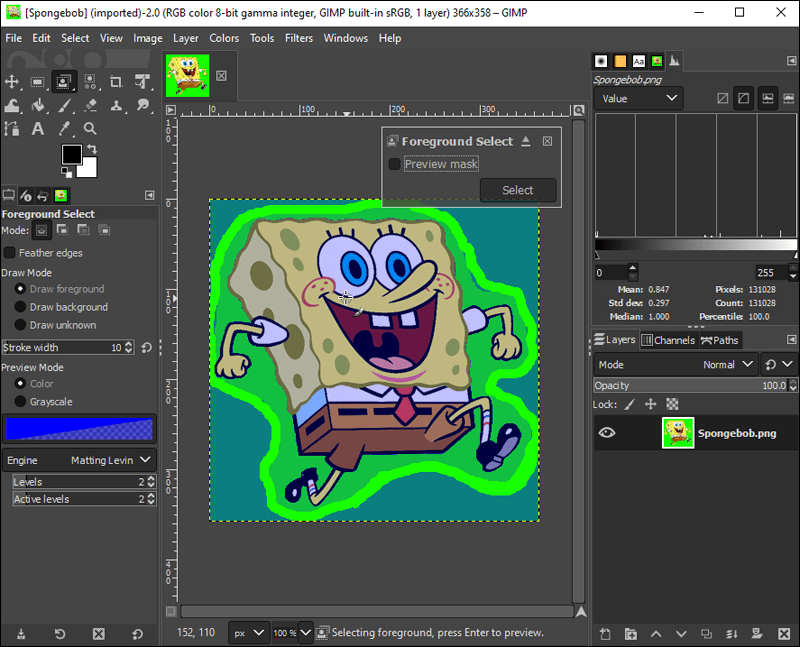
- Klikk Velg, deretter Inverter og Slett. Dette vil fjerne bakgrunnen.
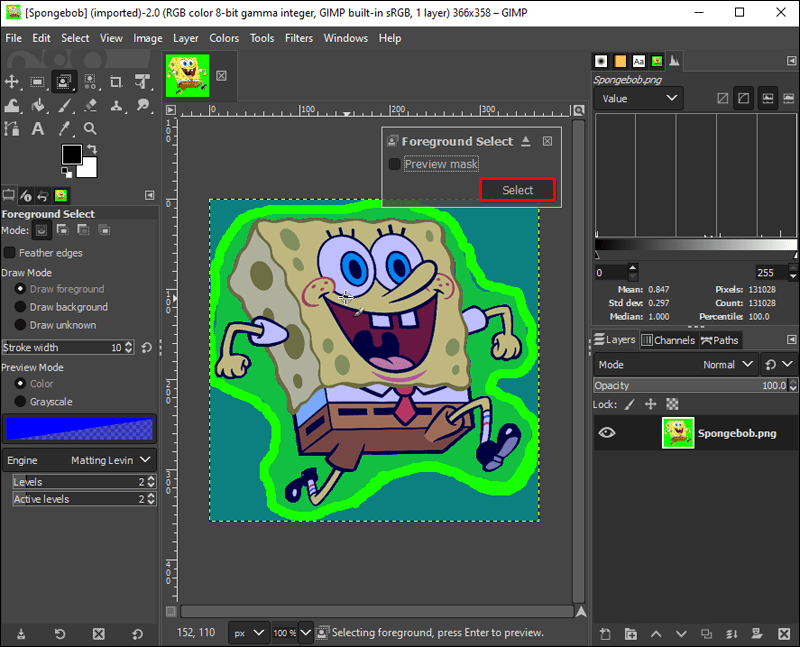
Bruk av lagmasker
Denne metoden kan være bedre egnet for mer avanserte GIMP-redigerere siden den inkluderer finjustering av spesifikke detaljer i et bilde.
hvordan du eksporterer bokmerker fra Chrome Android
I stedet for å bruke et enkelt verktøy, bruker denne metoden et sett med funksjoner for å hjelpe brukere med å oppnå en gjennomsiktig bakgrunn. Målet er å forenkle bildet til en svart-hvitt-innstilling, hvoretter du kan skille mellom bakgrunn og forgrunn.
Bildet må ha et lysere forhold mellom bakgrunn og motiv for å utføre denne metoden vellykket. Slik fungerer det:
- Åpne bildet ditt på GIMP.
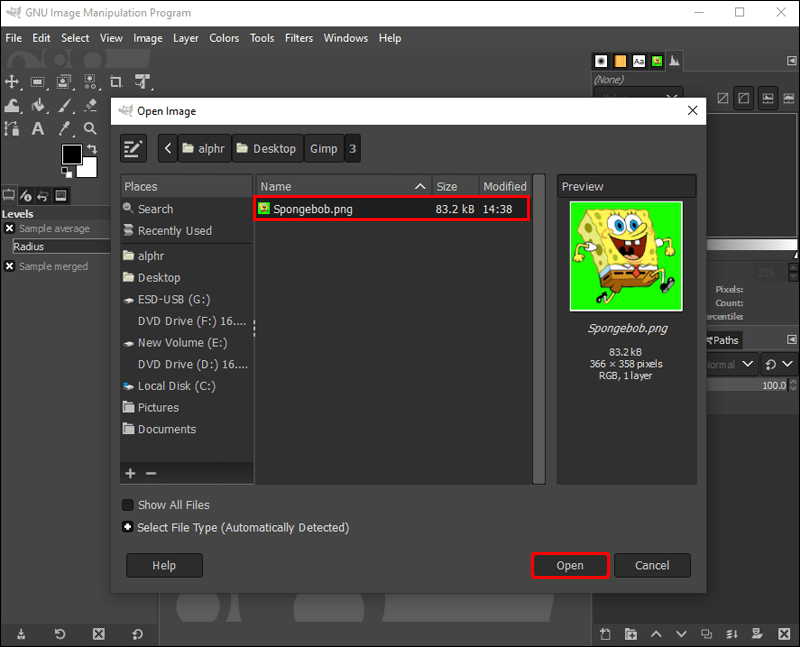
- Lag et duplikatlag ved å velge knappen Dupliser lag nederst til høyre på skjermen. Gjør dette to ganger for å lage to duplikater.
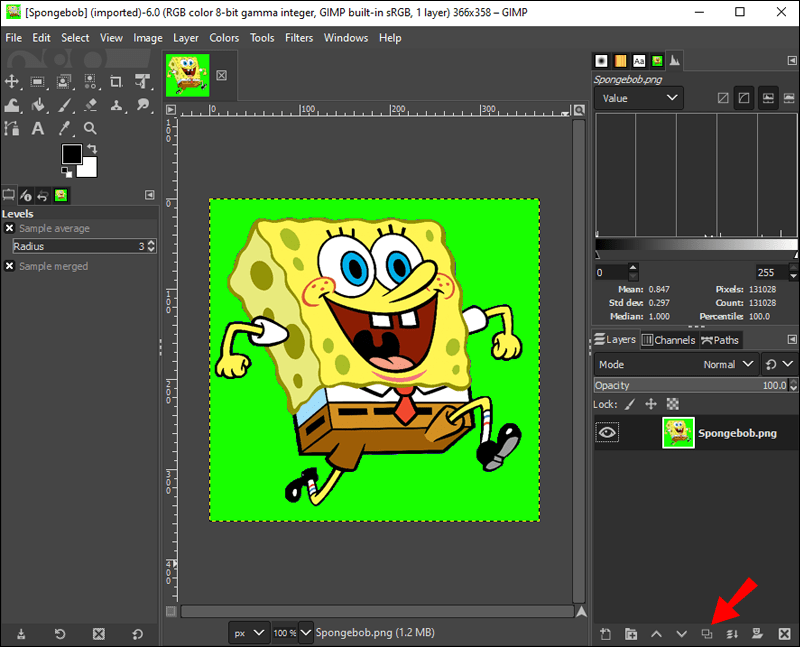
- Fra toppen av siden velger du Farger og deretter Mett. Bruk dette verktøyet til å skape en mer levende kontrast mellom motivet og bakgrunnen.
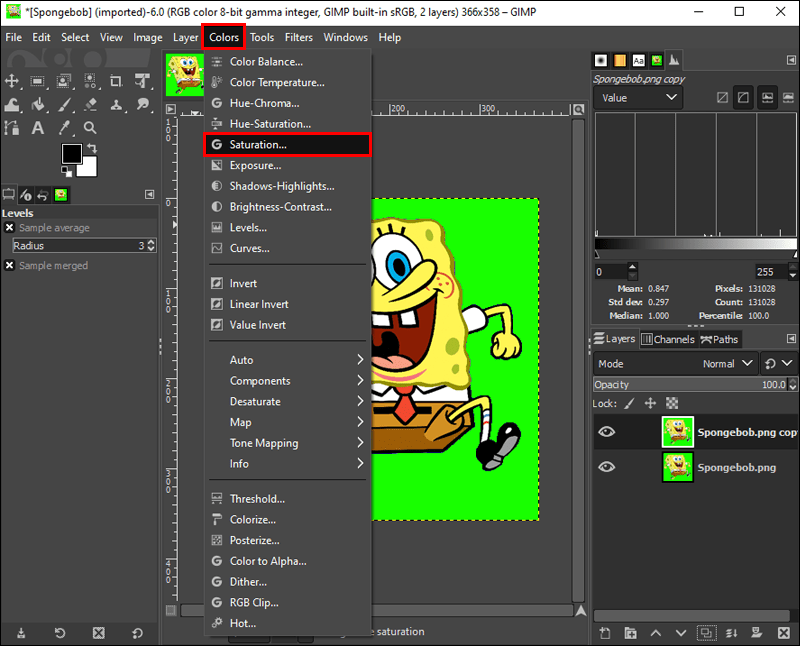
- Klikk på Farger igjen, men denne gangen velger du Desaturate. Dette vil gråtone bildet ditt. Klikk OK for å søke.
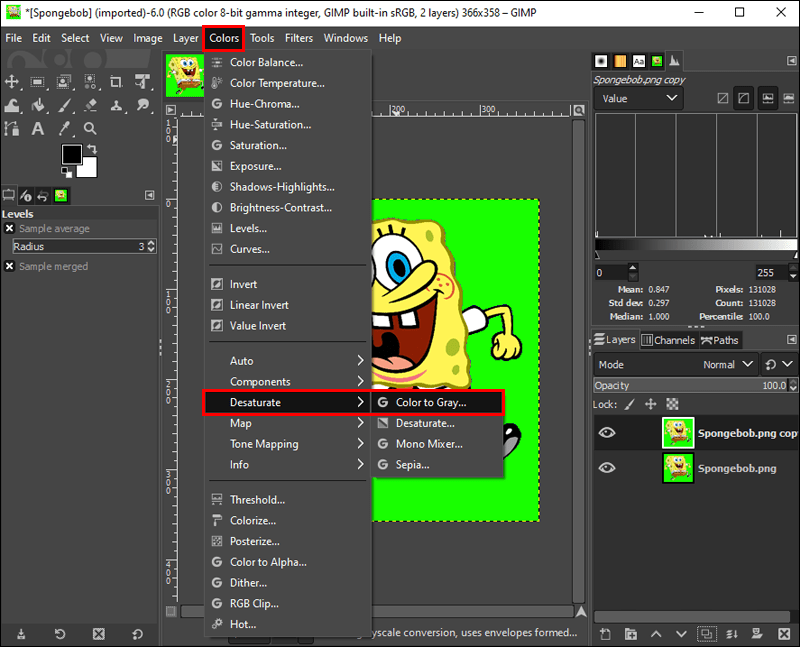
- Velg Farger og deretter Nivåer. Gjør hovedmotivet mørkere for å gi det en silhuettlignende kvalitet for å gjøre beskjæringen enklere.
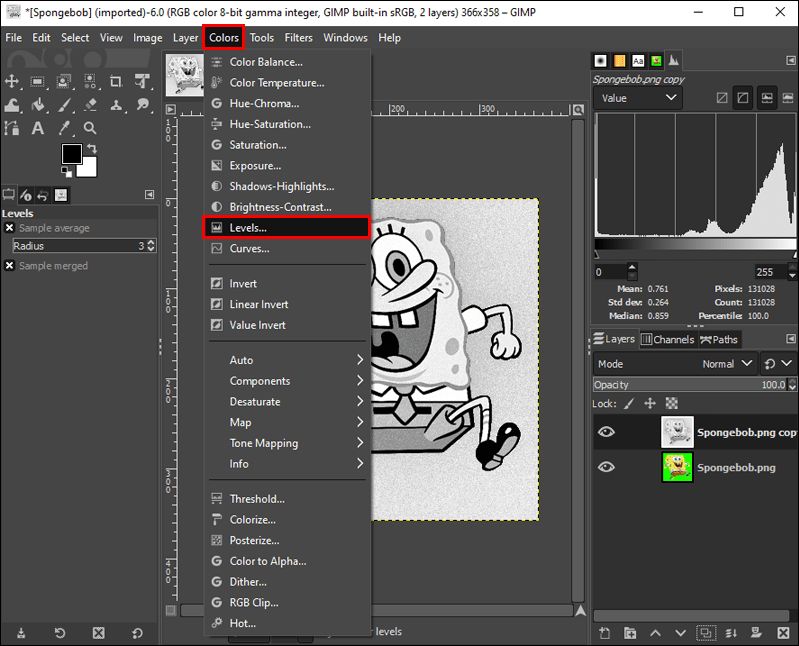
- Gå til Rediger og klikk på Kopier synlig. Slå av synligheten til laget du jobbet med ved å merke av i boksen på høyre side.
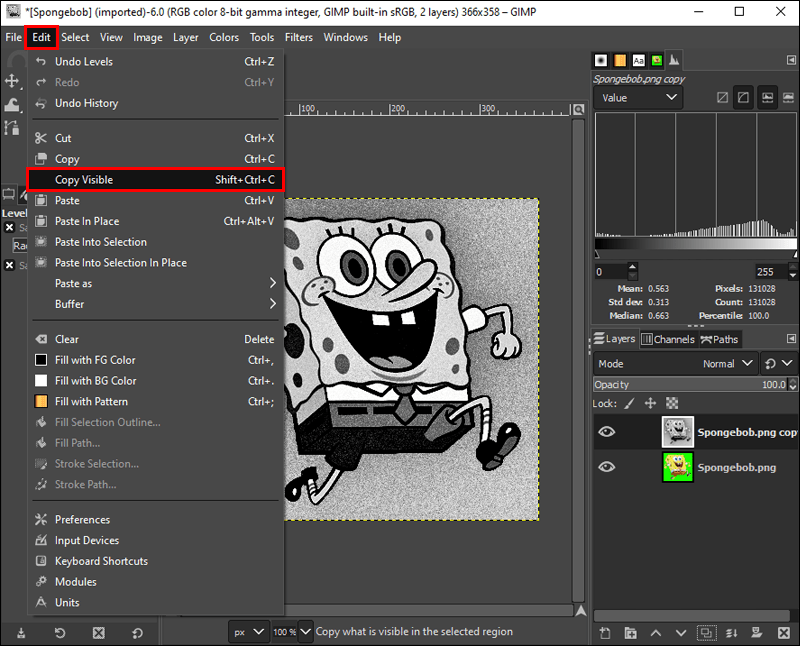
- Høyreklikk på det andre laget og velg Legg til lagmaske. Velg White Full Opacity.
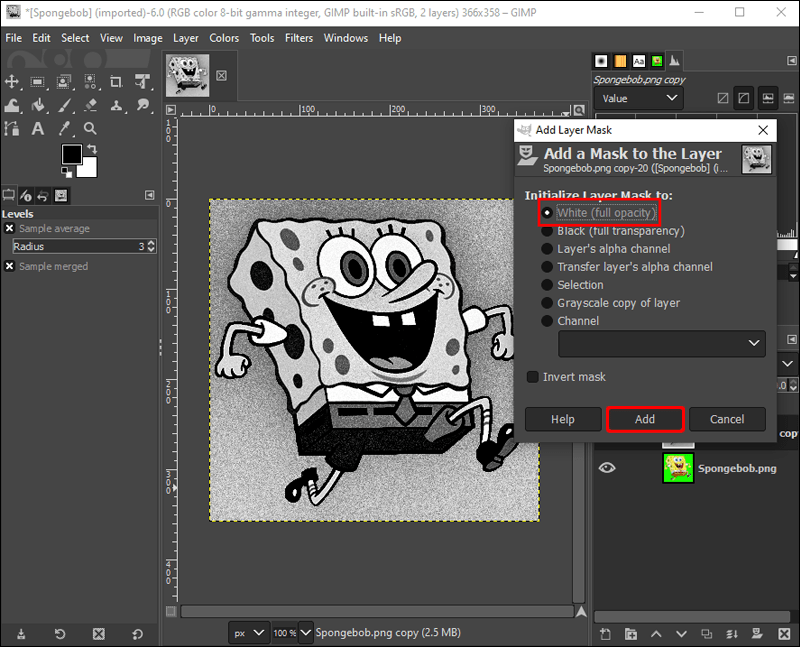
- Gå til Rediger og deretter Lim inn. Du vil legge merke til at hovedemnet er slettet.
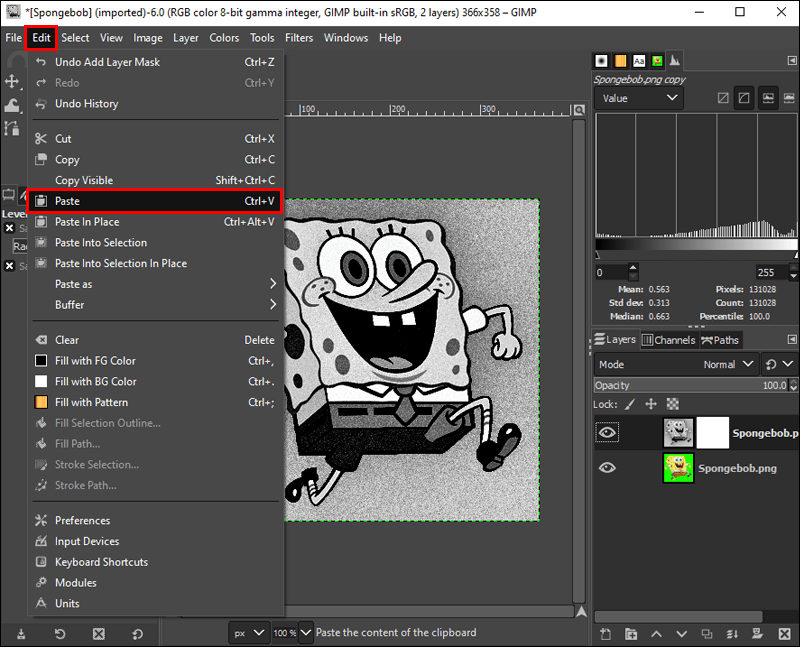
- For å invertere dette, gå til Farger og deretter Inverter. Hovedmotivet vil dukke opp igjen mens bakgrunnen nå er gjennomsiktig.
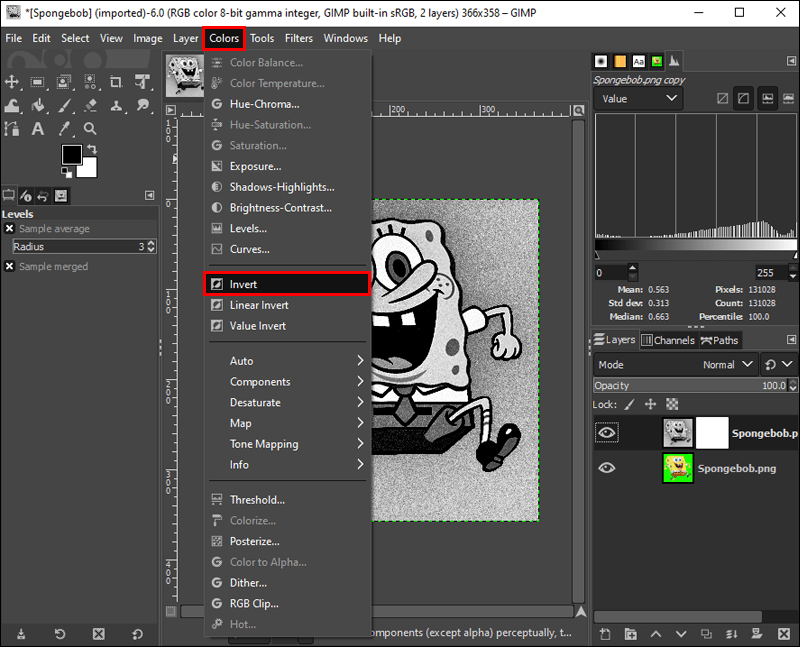
Åpenhet er nøkkelen
Å inkludere en gjennomsiktig bakgrunn i redigeringsprosjektet kan forbedre det generelle arbeidet ditt betydelig. Å vite hvordan du bruker dette verktøyet er ekstremt nyttig, enten du er nybegynner med GIMP eller en redigeringsproff.
Metoden du ønsker å bruke er helt ned til ferdighetsnivå og personlige preferanser. Det er imidlertid verdt å teste ut forskjellige måter å bygge på kunnskapen din om programvaren.
Har du prøvd å lage en gjennomsiktig bakgrunn på GIMP? I så fall vil vi gjerne høre om din erfaring. Fortell oss hva du synes i kommentarfeltet nedenfor.